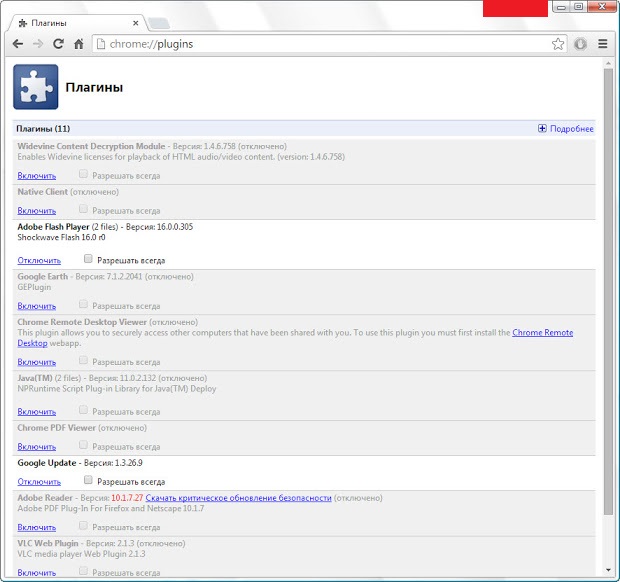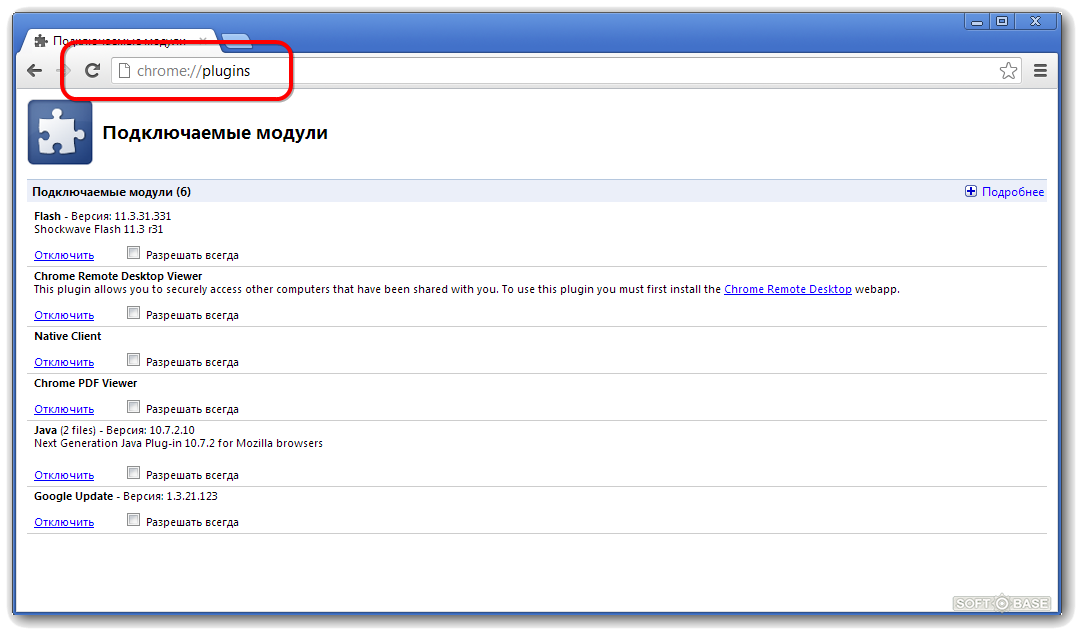35 полезных плагинов для Google Chrome
Сегодня просто невозможно представить свою жизнь без интернета — он заметно упростил коммуникацию между людьми, привнес новые виды работы, отдыха и полностью поменял привычный ход жизни. Упростить ваш веб-серфинг помогут эти 35 плагинов, которые мы выбрали среди тысяч расширений библиотеки Google Chrome Extensions. Каждый из них достоин занять место в вашем браузере!
Помогаем
Зміст
- 1 Плагины-чекеры
- 2 Плагины-минимайзеры
- 3 Плагины для веб-разработчиков и дизайнеров
- 4 Родительский контроль
- 5 Плагины кастомизаторы
- 6 Блокировщики рекламы
- 7 Помощники редактора
Плагины-чекеры
Все учебники и статьи по продуктивности советуют как можно меньше времени проводить за проверкой почты, так как рекламные письма засосут вас в «кроличью нору» и вы просто потеряете несколько часов за ничегонеделаньем. Плагины-чекеры позволяют узнавать о поступлении новых писем без необходимости заходить в почту.
Курс
Recruitment
Станьте професіональним IT-рекрутером та заробляйте $1800 вже через два роки
РЕЄСТРУЙТЕСЯ!
Google Mail Checker — плагин для проверки почты от Google-команды. Отличный выбор, если вы боитесь устанавливать расширения сторонних производителей.
Checker Plus for Gmail™ — отвечайте на имейлы, даже не заходя в почту.
Mailtrack для Gmail — это расширение позволяет узнать, прочитал ли адресат ваше письмо.
Notifier for Gmail™ — управляйте почтой, не заходя в неё. Читайте, отвечайте, блокируйте письма прямо внутри плагина.
Плагины-минимайзеры
Казалось бы, плагины созданы для помощи в рутинных задачах. Но иногда их бывает слишком много, и они начинают тормозить работу браузера. То же самое касается открытых вкладок — каждая из них «ест» часть оперативной памяти, из-за чего компьютер может заметно тормозить. В борьбе за быстродействие системы вашими союзниками станут плагины, приведенные ниже.
SimpleExtManager — менеджер расширений с простым и понятным интерфейсом.
Extensions Manager (aka Switcher) — переключайтесь между расширениями, приложениями и темами внутри одного менеджера!
xTab — расширение, ограничивающее количество вкладок. При попытке превышения лимита он просто закроет старые вкладки.
The Great Suspender — плагин, закрывающий вкладки, которыми никто не пользуется.
HabitLab — расширение, помогающее контролировать зависимость от разных сайтов. Как только вы заходите на выбранный сервис, включается счетчик, показывающий продолжительность сеанса. Если юзер закрывает вкладку раньше, чем обычно, то расширение подсчитывает, сколько он сэкономил времени.
Плагины для веб-разработчиков и дизайнеров
Эти плагины помогут всем, кто хоть как-то причастен к IT-индустрии: рекламщикам, дизайнерам, таргетологам, программистам и т.д.
BuiltWith Technology Profiler — расширение, которое помогает определить, на каком движке и с какими технологиями создавали сайт.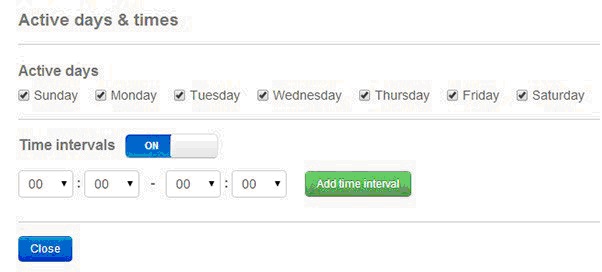
Wappalyzer — похожий плагин, который покажет, какими веб-технологиями пользовались разработчики сайта: движок, счетчики и т.д.
Colorzilla — очень нужный плагин для веб-дизайнера. С помощью этого расширения он сможет взять пипеткой цвет с любой точки страницы.
What Font — ещё один помощник дизайнера. Понравился какой-то шрифт на сайте, но вам лень искать его в коде? What Font позволит узнать его название в один клик.
Check My Links — сервис, проверяющий страницу на наличие 200/404 ссылок. Зачем проверять все вручную, если это сделает программа?
Google Analytics Debugger — плагин, извлекающий данные из кода, передаваемого в счетчик Google Analytics. Расширение поможет получить сведения как об ошибках в коде отслеживания, так и об успешно выполненных командах.
Web Developer —настоящий «швейцарский нож» для веб-разработчиков. Плагин разработан в виде панели с инструментами, сгруппированными во вкладках меню. Расширение может включать и выключать разные опции на странице: Java-элементы, кэш, менять цвета, шрифты, картинки, работать с куками и т. д. Также Web Developer позволяет скопировать текст с сайтов, где включена защита на копирование контента.
д. Также Web Developer позволяет скопировать текст с сайтов, где включена защита на копирование контента.
Unshorten.link — вы видите письмо с коротким линком от вашего знакомого, но боитесь его открывать, так как не знаете, что там спрятано? Воспользуйтесь плагином Unshorten Link, который расшифрует эту ссылку в полноценный электронный адрес.
Родительский контроль
Не хотите отвлекаться во время работы на соцсети или же не желаете, чтобы ваш ребенок заходил на определенные сайты? Так заблокируйте их в своем браузере!
Web Blocker — плагин, который может заблокировать определенные сайты как навсегда, так и на строго определенное время. Ставьте пароли, чтобы ваши дети или сотрудники не отвлекались на мелочи во время работы.
Block Site – один из самых популярных блокировщиков сайтов, который выведет вашу продуктивность на новый уровень. Блокируйте сразу целые группы сайтов и запросов по определенным ключевикам, выставляйте время запрета и синхронизируйте это всё с мобильными девайсами. Более того, этот плагин работает даже в режиме инкогнито!
Более того, этот плагин работает даже в режиме инкогнито!
Tiny WebFilter: Anti-Porn & Block Adult Sites — очень нужное расширение для родителей, у которых дети заканчивают младшую или переходят в среднюю школу. Именно в этом возрасте у подростков возникает желание зайти на взрослые сайты, для которых они еще слишком юны и невинны. Этот плагин поможет вам перекрыть доступ ко всем сайтам «с клубничкой» в вашем доме.
Плагины кастомизаторы
Надоел однотипный дизайн? Установите расширения-кастомайзеры и радуйтесь индивидуальному дизайну.
Modern New Tab Page — обновите новую вкладку в браузере, сделав её более современной и динамичной. Максимально естественно такой новый вид страницы выглядит в Windows 10 с её «плиточным» интерфейсом.
iChrome New Tab — расширение, которое делает из новой вкладки полноценную новостную ленту с погодой, избранными цитатами, виджетами, последними новостями и самыми интересными постами из соцсетей.
Humble New Tab Page — этот плагин полностью оправдывает своё название.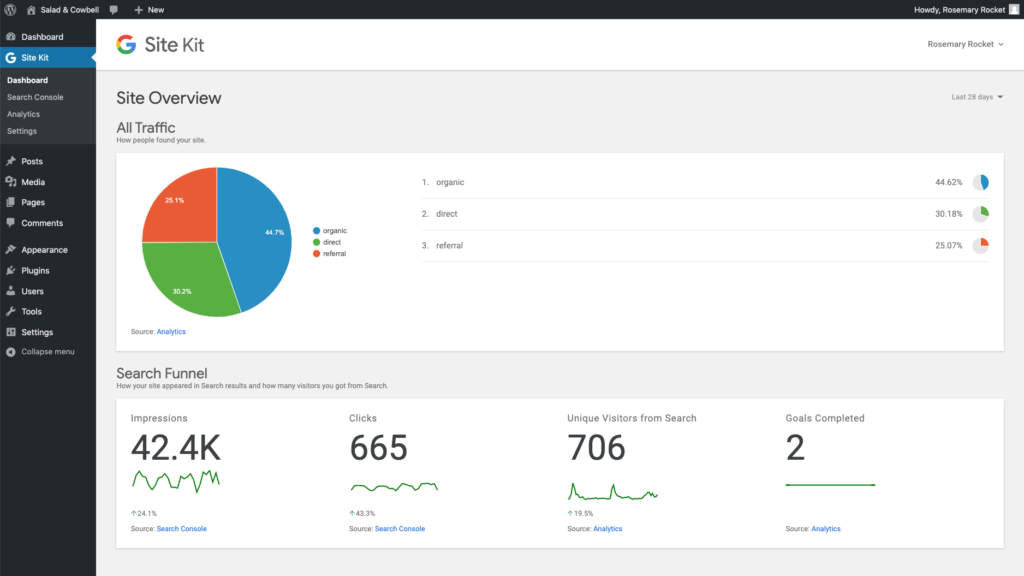 Здесь не будет никаких изысков — просто однотонная страница со сгруппированными часто посещаемыми сайтами, любимыми приложениями, всеми закладками и только что закрытыми вкладками.
Здесь не будет никаких изысков — просто однотонная страница со сгруппированными часто посещаемыми сайтами, любимыми приложениями, всеми закладками и только что закрытыми вкладками.
Speed Dial 2 — стартовая страница Хрома «на стероидах». С этим плагином вы можете добавить неограниченное количество закладок на главный экран, группировать и кастомизировать их как захотите.
Blank New Tab Page — отличный плагин для любителей минимализма во всем. Подключив это расширение, вы просто получите пустой лист при открытии новой страницы.
Stylebot — плагин, который поможет настроить отображение страниц в браузере по вашему вкусу в несколько кликов. Очень полезный сервис для тех, кто любит подстраивать всё под себя, но не знает как работать с HTML и CSS.
Night Shift — любимый сайт не установил темную тему? Тогда вам не обойтись без этого плагина. При наступлении темноты Night Shift самостоятельно переключит все цвета вашего браузера на более теплые, уменьшив количество синего света монитора. Настройте расписание и кастомизируйте палитру под свои ощущения.
Настройте расписание и кастомизируйте палитру под свои ощущения.
Turn Off The Lights For Youtube — вся страница становится темной, что позволяет вам комфортнее смотреть видео вечером, даже не разворачивая его на полный экран. Несмотря на название, расширение работает с большинством сайтов и почти со всеми форматами видео.
Блокировщики рекламы
Устали смотреть на рекламу? Заблокируйте её одним из плагинов-адблокеров.
Ghostery — расширение, которое блокирует сервисы, собирающие пользовательские данные.
Adblock Plus — самый знаменитый блокировщик рекламы, проверенный миллионами довольных пользователей.
uBlock Origin — ещё один популярный блокировщик рекламы, которым пользуются миллионы юзеров по всему миру. Главная сила uBlock в его дополнениях, которые раскрывают потенциал плагина в полную силу, защищая вас не только от нежелательной рекламы, но и от сбора данных сторонними сервисами.
Помощники редактора
Часто и много работаете с текстом? Тогда вам точно пригодятся эти плагины!
Grammarly — расширение, которое будет исправлять большинство ошибок в вашей письменной англоязычной речи прямо через браузер.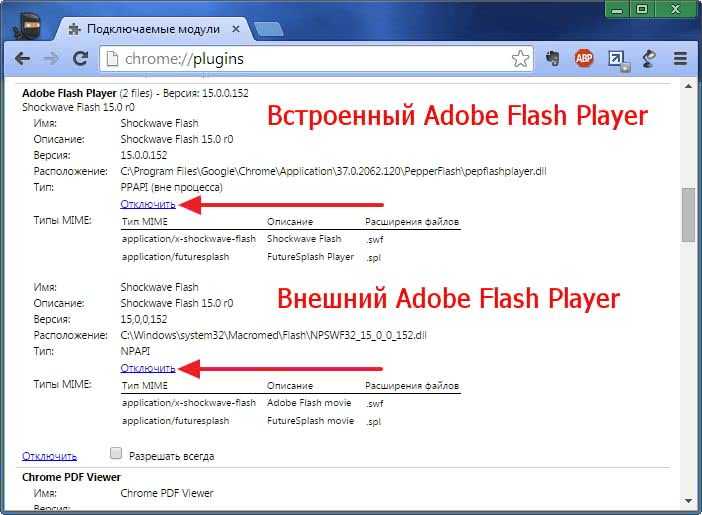 Оно распознает грамматические и орфографические ошибки, предлагая советы и рассказывая о правилах, которые лежат в основе советов. Также оно поможет подвести текст под нужный стиль: разговорный, деловой или художественный.
Оно распознает грамматические и орфографические ошибки, предлагая советы и рассказывая о правилах, которые лежат в основе советов. Также оно поможет подвести текст под нужный стиль: разговорный, деловой или художественный.
Print Friendly & PDF — расширение, удаляющее мусор (рекламу, ненужные блоки) перед печатью веб-страницы. Оставьте только самое нужное и сохраните её в pdf-формате.
Gorgias Templates — плагин, который позволяет отправлять персонализированные шаблоны за доли секунды. Отличный вариант для тех, кто много общается по электронной почте или для компаний с загруженной службой поддержки.
Reverso Context — наверное, один из лучших онлайн-переводчиков. Увы, он не сможет вам перевести целое предложение или даже статью, но его сила совсем в другом. Просто введите или скопируйте нужное слово в окошко плагина, и он вам покажет все варианты перевода и контекст, в котором они употребляются. Работает с большинством европейских языков, турецким и арабским.
40 полезных плагинов для Google Chrome
В подборке представлены лучшие плагины для браузера Google Chrome, которые помогут вам оптимизировать его работу и улучшить функциональность.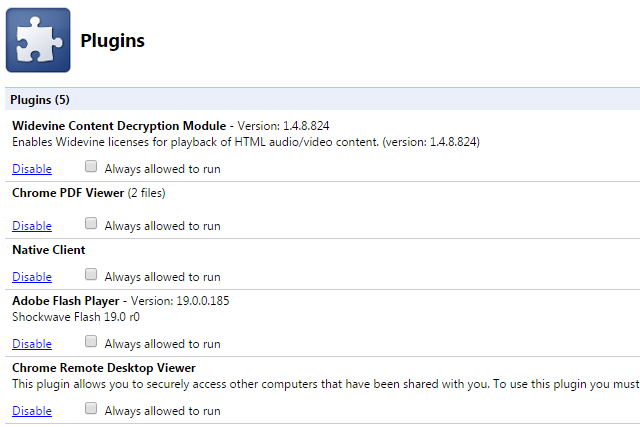 С помощью этих приложений вы сможете персонализировать компьютер под себя, защитить себя от рекламы и просмотра нежелательных сайтов.
С помощью этих приложений вы сможете персонализировать компьютер под себя, защитить себя от рекламы и просмотра нежелательных сайтов.
Хранение информации и паролей
Google Keep — расширение Chrome для хранения текстовых и голосовых заметок, фотографий. С помощью этого сервиса можно создавать напоминания и делиться необходимой информацией с друзьями. Например, отправить мужу список покупок или идей для подарков к празднику.
LastPass — мощный плагин Google для хранения паролей и автоматического заполнения форм ввода регистрационных данных. Эта программа хранит все пароли и логины пользователя в облаке и позволяет синхронизировать их между устройствами.
Keepass — очень полезное и абсолютно бесплатное расширение браузера для хранения и генерации паролей. В приложении можно настроить автоввод данных, после чего все формы, где нужно указывать логин и пароль, будут заполняться автоматически.
Плагины для создания скриншотов
С помощью этого ПО вы сможете быстро делать скриншоты с экрана вашего компьютера и редактировать их — обрезать, выделять области стрелками, рамками, добавлять надписи.
Самые популярные плагины Google для создания снимков с экрана:
- LightShot — дает возможность делать скриншоты и сохранять их на ПК, делиться ими с помощью ссылок;
- AwesomeScreenshot — позволяет снимать сразу всю страницу целиком, записывать видеоконтент, сохранять данные на Гугл Диске;
- Joxi.ru — расширение Chrome для создания скриншотов со ссылками для размещения их в соцсетях;
- Monosnap — используя это приложение, можно делать не только снимки, но и видеозапись происходящего на экране, создавать небольшие GIF-ролики.
Установка любого из этих плагинов в браузер занимает не более 1-2 минут. Они практически не загружают центральную память и не ухудшают работоспособность компьютера. Это настоящие помощники, незаменимые для людей, чья основная трудовая деятельность связана с работой за компьютером.
Работа с почтой
Google Mail Checker — официальное расширение от Google для быстрого доступа к почтовому ящику.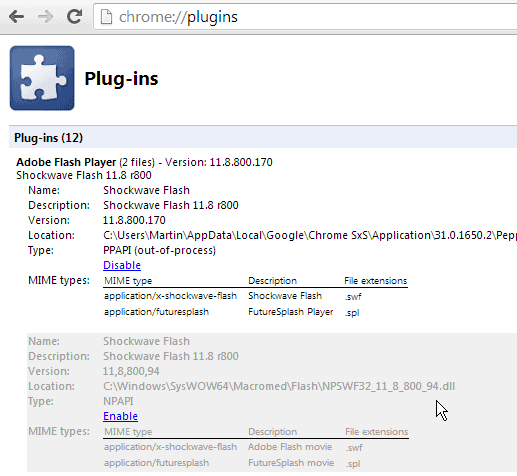 После установки приложение показывает количество непрочитанных писем, а при нажатии на кнопку открывает в новой вкладке почтовый ящик.
После установки приложение показывает количество непрочитанных писем, а при нажатии на кнопку открывает в новой вкладке почтовый ящик.
Actions for Gmail™ — создает в интерфейсе почтового ящика 4 дополнительных кнопки, которые отображаются напротив писем. С помощью них можно быстро удалять и архивировать отправления, перемещать их в папку «спам», пометить прочитанными.
Checker Plus for Gmail™ — плагин в Chrome, позволяющий читать письма, не открывая почту. Установив его на свой ПК, вы будете получать уведомления о новых сообщениях, сможете прослушивать тексты отправлений, не подходя к компьютеру. Программа будет зачитывать их вам вслух.
Gmelius — расширение браузера для работы с письмами и планирования дел. С помощью него можно отправлять сообщения с отсрочкой, отслеживать их доставку, получать напоминания об адресатах, не ответивших на отправления, генерировать готовые шаблоны для отсылки.
Плагины-блокировщики рекламы
Adblock Plus — плагин для Google браузера, защищающий пользователя от назойливой рекламы: всплывающих баннеров и флеш-роликов. Приложение абсолютно бесплатно. Его можно использовать как на ПК, так и на мобильных устройствах.
Приложение абсолютно бесплатно. Его можно использовать как на ПК, так и на мобильных устройствах.
AdGuard — одно из самых популярных расширений Chrome для борьбы с рекламой. Оно блокирует практически все виды рекламных сообщений – в соцсетях и на статических веб-страницах, выскакивающие и всплывающие окна на фоновых вкладках.
«Используя это приложение, можно запустить функцию отслеживания нежелательного ПО для последующей его блокировки».
Ghostery — плагин для браузера Google, блокирующий средства слежения и рекламные сообщения. За счет удаления спамного контента он ускоряет загрузку веб-страниц, видео- и аудиороликов. Обнаружив отслеживающее ПО, сразу его деактивирует, обеспечивая пользователю полную конфиденциальность.
uBlock Origin —– бесплатное расширение для Chrome, защищающее пользователей от сбора персональных данных и рекламных сообщений всех типов. Это приложение очень популярно, так как не снижает скорость браузера и не забивает память.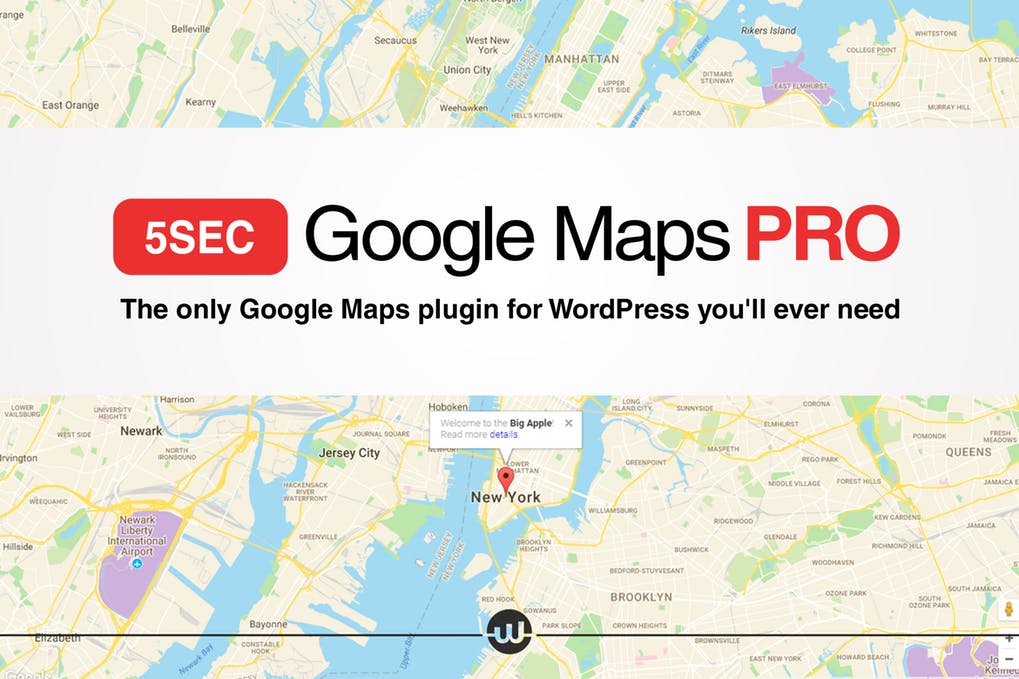 Его может использоваться как на ПК, так и на мобильных устройствах.
Его может использоваться как на ПК, так и на мобильных устройствах.
Включение и отключение приложений
Extensions Manager — плагин, позволяющий отключать сторонние приложения. В отличие от встроенных инструментов, он деактивирует все работающие программы на 100%, освобождая внутренние ресурсы системы и повышая скорость загрузки.
SimpleExtManager — удобное и многофункциональное расширение Chrome, с помощью которого можно не только отключать приложения, но и настраивать всплывающие окна, сортировать программы на группы, деактивировать все работающее ПО разом.
Плагины для персонализации интерфейса
Существует великое множество плагинов для Google, позволяющих изменить интерфейс веб-страниц и снабдить их дополнительным функционалом. С помощью таких программ можно настроить стартовую страницу и сделать просмотр видео, изображений более удобным.
Самые популярные расширения для персонализации интерфейса:
- Turn Off the Lights — при просмотре видеороликов затемняет всю страницу вокруг активного окна, позволяет отрегулировать яркость и цвет, воссоздать атмосферное освещение;
- Start.
 me — превращает главную закладку браузера в персонализированную панель инструментов, имеет в базе более 3500 готовых виджетов и множество красивых фонов;
me — превращает главную закладку браузера в персонализированную панель инструментов, имеет в базе более 3500 готовых виджетов и множество красивых фонов; - Live Start Page — плагин Chrome для добавления на стартовую страницу «живых» обоев, виджетов и списков задач;
- Photo Zoom Facebook — автоматически увеличивает картинки в «Фейсбук» при наведении на них мышкой;
- Custom Cursor for Chrome™ — расширение Google, позволяющее изменить внешний вид курсора, его размер, цвет и форму.
Конечно, все эти плагины нельзя назвать крайне необходимыми, но с помощью них можно разнообразить рабочие будни и сделать свой веб-обозреватель по-настоящему уникальным, настроив его в соответствии со своими вкусами и предпочтениями.
Очистка веб-обозревателя
Click&Clean — плагин для Google, очищающий веб-обозреватель от лишней информации: истории поиска, загрузок, открытых сайтов, кэша, куки-файлов, сохраненных логинов и паролей. После удаления информации с помощью этой утилиты не нужно перезагружать систему. Она отлично освобождает память и улучшает производительность компьютера.
После удаления информации с помощью этой утилиты не нужно перезагружать систему. Она отлично освобождает память и улучшает производительность компьютера.
Clear Cache — еще одно расширение Chrome, позволяющее оптимизировать работу веб-обозревателя через очистку кэша. Приложение занимает крайне мало оперативной памяти и позволяет осуществлять пользователю тонкую настройку. Единственный минус этой программы – отсутствие возможности подключения русского языка в интерфейсе.
Музыкальные приложения
Noisli — развлекательный звуковой плагин для пользователей Google, дающий возможность насладиться звуками живой природы. Все аудиофайлы в этом приложении можно комбинировать между собой, например, соединять звуки леса, дождя, грозы и морского прибоя. Готовые трекеры можно сохранять и настраивать таймер для их прослушивания.
Audio Channel — расширение Google для настройки звукового воспроизведения музыкальных композиций, прослушиваемых через веб-обозреватель. В этом приложении есть эквалайзер, усилитель громкости, реверберация и аудиокомпрессор.
В этом приложении есть эквалайзер, усилитель громкости, реверберация и аудиокомпрессор.
Плагины для контроля за временем
HabitLab — чрезвычайно полезный плагин для установки на Chrome, помогающий избежать «залипания» на любимых сайтах. Приложение активирует таймер каждый раз, когда пользователь заходит на нежелательный веб-ресурс, и закрывает его через заданный промежуток времени.
Focus Mode — расширение для контроля за временем, проводимым на развлекательных веб-ресурсах. Просто включите его и добавьте в память программы все отвлекающие вас от трудовой деятельности сайты. Зайдя после этого на них, вы увидите сообщение «Вернись к работе».
Focus To-Do: Pomodoro Timer — плагин с функцией напоминания пользователю о задачах, которые ему нужно решить, и времени их выполнения. В приложении есть таймер отдыха, сообщающий, что пора сделать перерыв, планировщик задач и вкладка с отчетами, в которой можно посмотреть сколько времени вы потратили на выполнение отдельного проекта и работы в целом, изучить статистику за период.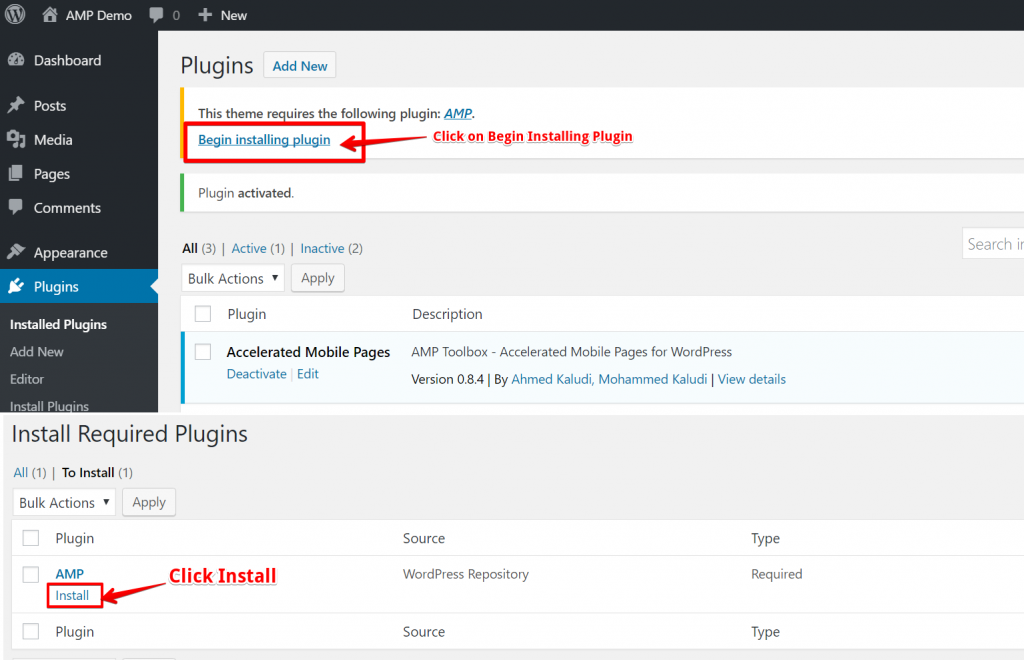
Графические плагины для работы с изображениями
Giphy — расширение с большой базой стикеров и изображений в формате gif. Все понравившиеся картинки из этой программы можно сохранять и делиться ими, просто перетаскивая их на нужную веб-страницу.
Pablo — плагин для создания картинок и баннеров для соцсетей. В приложении есть готовые шаблоны, которые автоматически подгоняют изображения под формат постов. Здесь можно загружать свои графические файлы, вставлять текстовые сообщения и логотипы, накладывать разнообразные фильтры.
Сохранить в Pinterest — с помощью этого расширения вы сможете быстро сохранять любые картинки из интернета всего лишь одним нажатием кнопки, которая появится в вашем обозревателе сразу же после установки приложения.
GooEdit — бесплатный плагин, позволяющий редактировать изображения непосредственно в веб-обозревателе без их предварительной загрузки на компьютер. Программа оснащена широким набором инструментов – кадрированием, зеркальным отображением, эффектами и шумами, резкостью и размытием, настройками яркости и цветности.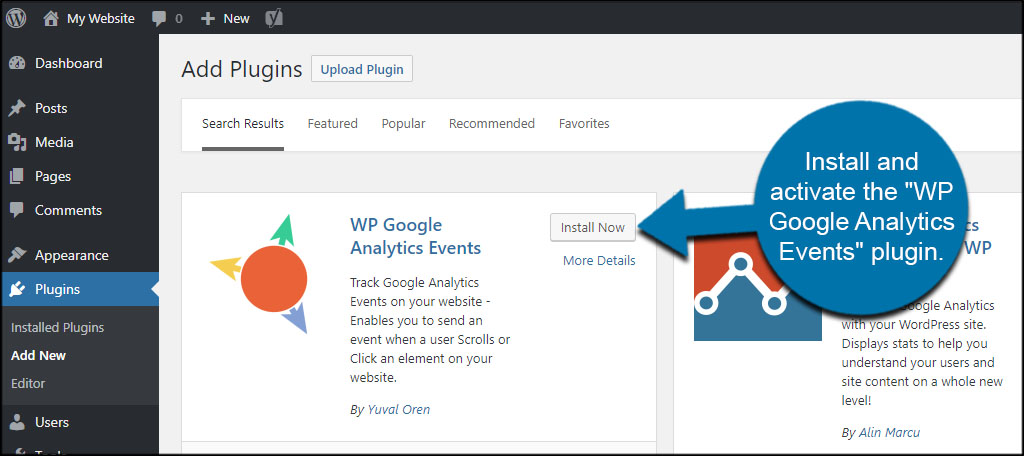
Родительский контроль
Web Blocker — плагин, с помощью которого можно заблокировать нежелательные сайты как на время, так и навсегда. Просто добавьте их в стоп-лист программы, и дети не смогут больше их просматривать.
Tiny WebFilter: Anti-Porn & Block Adult Sites — расширение, защищающее пользователей от просмотра сайтов для взрослых. Приложение имеет большую базу настроек фильтрации и дает возможность задавать параметры блокировки как в автоматическом режиме — по словам, так и через стоп-лист, в который адреса нежелательных веб-ресурсов необходимо заносить вручную.
Block Site — плагин для блокировки любых вредоносных сайтов и веб-ресурсов с нежелательным контентом. Для того чтобы ограничить доступ к площадке, просто добавьте ее адрес в черный список. Порталы с контентом для взрослых программа блокирует автоматически.
Анализ seo-параметров
Checkbot — плагин анализирует seo-параметры веб-ресурса, проверяет его на ошибки и битые ссылки, оценивает скорость загрузки, находит повторяющиеся заголовки и выявляет проблемы с безопасностью. Для того чтобы проверить сайт по всем параметрам такой программой, требуется всего 2-3 минуты.
Для того чтобы проверить сайт по всем параметрам такой программой, требуется всего 2-3 минуты.
SimilarWeb — расширение, оценивающее поведение посетителей веб-ресурса, рейтинг трафика и ключевых слов. С помощью него можно посмотреть не только свою статистику, но и данные конкурентов – географию, сервисы, с которых пользователи переходят на площадку по ссылкам.
SEOQuake — бесплатный плагин для анализа параметров seo: трафика, плотности ключевых слов, статистики по домену и метаданных. Приложение предоставляет подробные аналитические отчеты по поисковой выдаче, внешним и внутренним ссылкам.
RDSbar — расширение, с помощью которого можно проанализировать как свой веб-сайт, так и площадку конкурентов. Запуск тестирования в это программе осуществляется нажатием всего одной кнопки, расположенной в панели веб-обозревателя.
Ответы на самые распространенные вопросы пользователей о плагинах для Google
Как установить расширение в веб-обозревателе?
Чтобы установить нужный плагин, найдите его в интернет-магазине Chrome и нажмите на кнопку «Установить». Если приложение попросит доступ к каким-либо данным, необходимым ему для корректной работы, предоставьте его, кликнув по пункту «Добавить расширение».
Если приложение попросит доступ к каким-либо данным, необходимым ему для корректной работы, предоставьте его, кликнув по пункту «Добавить расширение».
Важно: устанавливать приложения в этом веб-обозревателе в режиме инкогнито нельзя.
Где находятся плагины, установленные на компьютере?
Найти все плагины можно через настройки Google. Для этого откройте веб-обозреватель и щелкните по иконке с тремя точками в правом верхнем углу. Страница с приложениями находится в разделе «Дополнительные инструменты».
Как включать и отключать плагины через настройки?
Напротив каждой установленной программы на странице с плагинами есть движок. Передвигая его в разные стороны, вы можете включать и отключать приложения, когда вам это необходимо.
Что делать, если плагин не работает?
Перейдите в панель управления плагинами и нажмите «восстановить». Если это не помогло, полностью переустановите приложение — удалите его и скачайте повторно.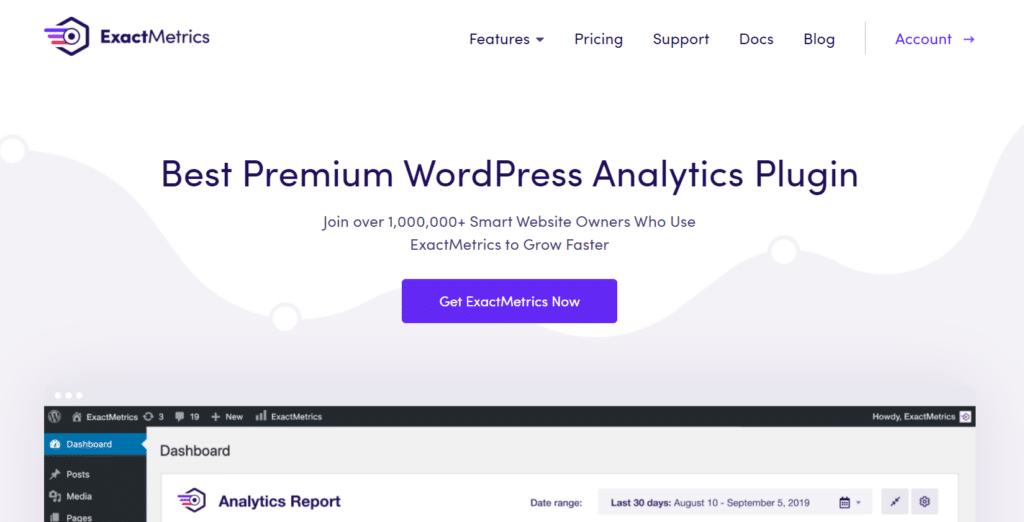
Нашли ошибку? Выделите ее и нажмите Ctrl+Enter
🧩 35 браузерных плагинов для Google Chrome в помощь разработчику
Расширение, созданное на базе системы вопросов и ответов, поддерживаемое сообществом разработчиков, позволяющее программисту выяснить важные детали интересующей проблемы. При запросе оно выводит соответствующие примеры кода в верхней части поисковика.
Небольшой, но крайне полезный аддон Chrome поможет всем, кто ищет новые полезные штуки для работы на GitHub. Выводит на передний план ленту трендовых GitHub-проектов с кратким описанием каждого.
Небольшое расширение для идентификации семейства, размера, веса и цвета шрифтов, используемых на сайте.
Расширение работает аналогично WhatFont, являясь его альтернативой с более простым интерфейсом и таким же функционалом.
Надстройка для выявления ошибок в HTML-коде, помогающая сверстать страницу в два раза быстрее.
Одно из наиболее эффективных расширенией Chrome для веб-разработчиков, показывающее CSS-свойства любого элемента на странице при наведении на него курсора мыши.
Аддон, позволяющий отслеживать внешний вид разрабатываемого сайта в реальном времени при написании новых или изменении существующих CSS-свойств.
Расширение для просмотра кодовых конструкций и быстрой навигации по папкам проекта, отображающее весь исходный код в виде древовидной структуры.
Talend API Tester упрощает вызов, обнаружение и тестирование HTTP и REST API.
При помощи плагина можно производить расширенные настройки различных тем, шрифтов для JSON/JSONP.
Полезное расширение для разработчиков интерфейсов, помогающее определить цвет любого участка веб-страницы, даже если его ширина -1 пиксель.
Еще один неплохой плагин Chrome для работы с адаптивным дизайном, с возможностью моделировать отображение вашего сайта на разных девайсах (desktop, tablet, mobile)
Плагин, генерирующий текст-заполнитель для сырых шаблонов веб-страниц или их отдельных элементов.
Этот плагин предназначен для блокировки навязчивой рекламы и элементов страницы, замедляющих ее загрузку, а также для предотвращения слива личных данных. И хотя Ghostery не предоставляет никаких полезных инструментов для программиста, он определенно поможет ускорить вашу работу за счет обеспечения чистоты просмотра.
Довольно эффективный инструмент, определяющий стек технологий (веб-сервисы, тип CMS, инструменты аналитики, плагины, библиотеки JavaScript и пр. ), лежащих в основе интересующей вас веб-страницы.
), лежащих в основе интересующей вас веб-страницы.
Очень полезная штука для очистки кэша браузера Chrome в один клик.
Это мастхэв-расширение для React-разработчиков, позволяющее проверять иерархии компонентов библиотеки в Chrome Developer Tools. Оно выделяет обновления при рендеринге компонентов и мониторит производительность при помощи профилировщика.
JSON Viewer поможет управлять данными JSON, представленными в окне браузера, тем самым сэкономив вам время на быстрое освоение и использование кода.
Плагин для разработчиков, использующих библиотеку Redux, помогающий быстрее делать отладку изменений состояния приложений.
Еще одно расширение для проверки сайта на отзывчивость при изменении размера экрана или использовании другого браузера
Довольно неплохой плагин, помогающий определить размеры элементов на странице, а также промежутки между ними.
Еще одно расширение-рулетка для измерения различных расстояний на сайте.
Плагин для считывания цветного кода с любой страницы, с возможностью быстрого генерирования градиента цвета. В нем можно отследить историю совершенных действий и работать при помощи «горячих» клавиш.
Своеобразный анализатор юзабилити, оценивающий любой сайт при помощи 10 эвристик Нильсена, с возможностью быстрого выявления потенциальных проблем удобства использования, добавления комментариев, скриншотов и экспорта результатов, готовых к совместному использованию в команде.
Плагин для проверки страницы на наличие битых ссылок поможет разработчику, тестировщику, SEO-шнику и другим связанным с вебом специальностям.
Полезное расширение, позволяющее создавать, редактировать, экспортировать, блокировать и удалять файлы cookie для каждой отдельной страницы.
Это менеджер паролей, сохраняющий их и обеспечивающий безопасный доступ на необходимый сайт с любого компьютера или мобильного устройства.
Аддон в виде тайм-трекера, добавляемого в любой веб-инструмент, позволяет следить за производительностью последнего в реальном времени.
Конструктор запросов API для интернета.
Инструмент для добавления заметок, хранящихся в памяти браузера, в URL-среду.
При помощи этого полезного расширения можно создавать исчерпывающие отчеты об ошибках с журналами консоли и спецификациями устройств, а также добавлять к этим отчетам скриншоты и комментарии.
Плагин позволяет изменять размер или отключать изображения, сценарии и файлы стилей на странице.
Полезный инструмент для создания снимков кода.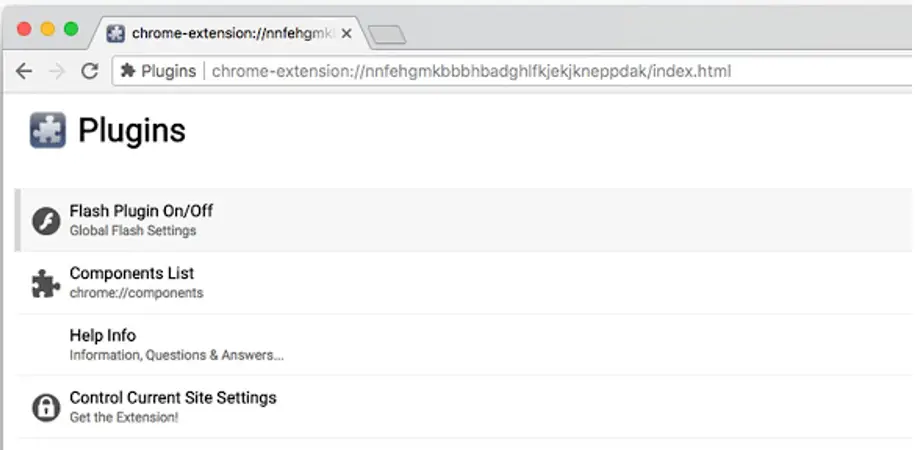
Плагин, добавляющий темную тему для браузера с возможностью изменения параметров шрифта.
Используя это небольшое расширение, вы можете уменьшить объем памяти, используемый Chrome. Оно удалит вкладки, которые не использовались в фоновом режиме в течение заданного периода времени, разгрузив при этом ЦП.
***
Все расширения из нашего списка призваны сделать жизнь программиста практичнее и проще за счет повышения производительности и оптимизации процесса разработки. Если ли вы знаете другие хорошие плагины, которыми давно пользуетесь, не стесняйтесь добавить их в комментариях.
70 лучших расширений Chrome на 2022 год
Расширения браузера Google Chrome позволяют повысить производительность, сократить количество отвлекающих факторов и получать исходный контент — и все это в комфорте вашего интернет-браузера.
Самое приятное то, что у вас есть множество вариантов. Интернет-магазин Google Chrome предлагает множество различных инструментов, которые помогут вам стать безопаснее, умнее и продуктивнее всего одним щелчком мыши. Мы собрали лучшие из них здесь.
Интернет-магазин Google Chrome предлагает множество различных инструментов, которые помогут вам стать безопаснее, умнее и продуктивнее всего одним щелчком мыши. Мы собрали лучшие из них здесь.
Мы не можем гарантировать, что эти расширения сделают щенячьи видео на YouTube менее привлекательными для просмотра, но мы рекомендуем их занятым маркетологам, которые хотят сделать свое время в Интернете более эффективным. Мы разбили их на разные категории, если вы хотите забежать вперед:
- Производительность
- Безопасность
- Социальные сети
- SEO
- Новая вкладка
- Поиск контента
- Ведение блога
Обратите внимание: : все это бесплатные инструменты, но некоторые службы, с которыми они работают, могут иметь платные функции или подписку.
Лучшие расширения Chrome для повышения производительности
- Продажи HubSpot
- Тодоист
- Ответить
- Пребывание в фокусе
- ClickUp
- LastPass
- Добавить в Trello
- Диспетчер расширений
- Перекидной трек
- Версия для печати и PDF
- Поиск электронной почты
- Писец
При всем величии, которое предоставляет Интернет — видео с милыми животными, GIF-файлы и интересные блоги — одним из его самых больших недостатков является то, насколько он может отвлекать.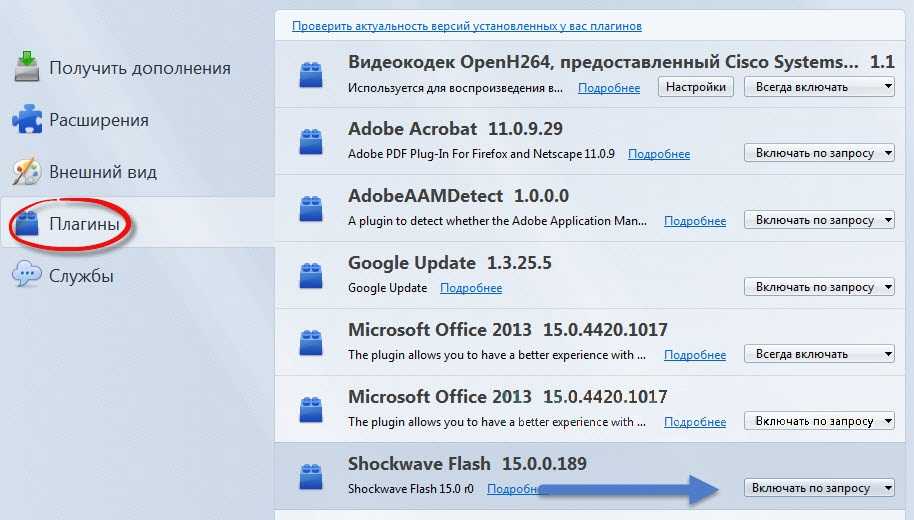
Возможно, вы внимательно следите за новостями в социальных сетях или щелкаете Википедию, пытаясь определить, какой именно была первая телевизионная роль Джины Родригес (она была в сериале «Закон и порядок»). Независимо от того, где вы нажимаете в Интернете, легко попасть в черную дыру отвлечения внимания и низкой производительности.
Ознакомьтесь с приведенными ниже расширениями, чтобы решить эту проблему и стать максимально продуктивным.
1. Продажи HubSpot
Пользователей: 800K+
Инструмент продаж HubSpot связывает вашу электронную почту с CRM. Вместо того, чтобы переключаться между двумя продуктами, это расширение позволяет вам передавать контактную информацию из электронной почты прямо в CRM. Это экономит время сотрудников в их повседневном рабочем процессе и сохраняет ценную информацию о клиентах.
Еще одна интересная функция, которую предоставляет HubSpot Sales, — отслеживание и регистрация электронных писем. Пользователи могут отправлять электронные письма и получать оповещения, когда их сообщение доставлено, открыто и на него нажали. Затем поток электронной почты может непрерывно регистрироваться в CRM на протяжении всей переписки.
Пользователи могут отправлять электронные письма и получать оповещения, когда их сообщение доставлено, открыто и на него нажали. Затем поток электронной почты может непрерывно регистрироваться в CRM на протяжении всей переписки.
2. Todoist
Источник изображения
Пользователей: 700 000+
Todoist — это инструмент управления проектами, который позволяет создавать четко организованные и визуально привлекательные списки дел на всех ваших устройствах. Что удобно в расширении Chrome, так это то, что вы можете просматривать свой список дел или общие списки вашей команды и добавлять в него задачи, не открывая отдельную вкладку, приложение или устройство.
3. Ответить
Пользователей: 10 000+
Расширение Reply для Chrome поможет вам исследовать и взаимодействовать с вашими потенциальными клиентами в LinkedIn. Это быстрый и простой способ найти и подтвердить чей-либо адрес электронной почты — как по одному, так и сразу с помощью LinkedIn Sales Navigator.
Получив контакты, вы можете синхронизировать их со своей CRM, включая HubSpot, или сразу связаться с потенциальными клиентами.
4. StayFocusd
Пользователей: 600 000+
StayFocusd позволяет планировать свое время на определенных веб-сайтах, чтобы вы могли не отвлекаться, когда вам нужно пристегнуться и работать. Он легко настраивается — например, вы можете установить лимит времени на 20 минут в Twitter и всего на пять минут на Facebook. В нем также есть полезные функции, такие как Require Challenge: после того, как вы установили ограничения по времени на сайтах, если вы хотите вернуться и изменить свои настройки, вам нужно выполнить задание (подумайте: перепечатать фрагмент текста без опечаток или ответить на вопросы).
5. ClickUp
Пользователей: 100 000+
ClickUp — это универсальная платформа для повышения производительности, предназначенная для консолидации вашей работы в одном централизованном центре и управления всем, от ежедневных задач до сложных проектов. Ему доверяют команды всех размеров, в том числе крупные компании, агентства и преподаватели, благодаря богатому набору настраиваемых функций для оптимизации ваших процессов, планирования проектов и совместной работы из любого места.
Ему доверяют команды всех размеров, в том числе крупные компании, агентства и преподаватели, благодаря богатому набору настраиваемых функций для оптимизации ваших процессов, планирования проектов и совместной работы из любого места.
ClickUp объединяет шесть своих самых мощных инструментов управления работой в удобном расширении Chrome, которое автоматически обновляет вашу рабочую область ClickUp в режиме реального времени без необходимости открывать, закрывать или обновлять какие-либо вкладки. С помощью этого расширения вы можете легко создавать новые задачи, сохранять веб-сайты, отслеживать время, делать снимки экрана, получать доступ к блокноту и т. д. прямо в браузере Chrome.
6. LastPass
Пользователей: 10M+
LastPass — это менеджер паролей, который автоматически заполняет пароли для всех учетных записей, которые вы сохраняете с помощью этого расширения. Вам нужно запомнить только один пароль: ваш пароль LastPass. Это сэкономит ваше время и нервы, а также повысит безопасность ваших личных данных.
7. Добавить в Trello
Пользователей: 10 000+
Если вы используете Trello для управления проектами, совместной работы в команде, календаря контента или просто личного списка дел, это расширение позволяет легко добавлять ссылки в виде карточек в ваши доски Trello.
8. Диспетчер расширений
Пользователей: 100K+
Мы не могли бы дать вам 50+ различных расширений для опробования, не предложив также Менеджер расширений. Попробуйте этот инструмент, чтобы упорядочить все ваши расширения, чтобы они не занимали половину экрана вашего браузера. Он показывает вам, какие расширения у вас есть в Google Chrome, и дает вам возможность скрыть некоторые значки, чтобы ваш браузер был лучше организован.
9. Toggl Track
Пользователей: 300K+
Если вы часто тратите слишком много времени на одну задачу — до такой степени, что у вас больше нет времени на выполнение других задач — подумайте об использовании расширения Toggl Track для Chrome. Он запускает таймер прямо в браузере. Нет необходимости запускать таймер на телефоне. Просто откройте расширение и начните отслеживать время, которое вы тратите на задачи.
Он запускает таймер прямо в браузере. Нет необходимости запускать таймер на телефоне. Просто откройте расширение и начните отслеживать время, которое вы тратите на задачи.
10. Версия для печати и PDF
Пользователей: 700 000+
Если вам когда-нибудь понадобится сохранить страницу в формате для печати или в формате PDF, вы легко сможете это сделать с помощью расширения Chrome для печати и PDF. Расширение удаляет рекламу и другие загромождающие элементы с веб-страницы, чтобы сделать ее приятной для чтения. Вы также можете удалять изображения и изменять размер текста.
11. Поиск электронной почты
Пользователей: 200 тыс.+
Независимо от того, занимаетесь ли вы продажами, ищете возможности гостевого блога или ищете владельца небольшого веб-сайта, Email Finder автоматически предоставит вам список проверенных электронных писем. связанные с этим доменом. Это абсолютно блестящий инструмент для торговых представителей и маркетологов, которые хотят сэкономить время при поиске потенциальных контактов в компании.
12. Писец
Пользователей: 50K+
Scribe — это бесплатное расширение, которое мгновенно создает пошаговые инструкции, захватывая ваш экран. Он принимает ваши клики и нажатия клавиш и преобразует их в письменные инструкции и снимки экрана. Писцами можно поделиться по ссылке или встроить в CMS, базу знаний или справочный центр. Используйте Scribe, чтобы показать коллеге, как быстро что-то сделать, создать учебные пособия или СОП или помочь своим клиентам.
Лучшие расширения безопасности Chrome
- HTTPS везде
- Нажмите и очистите
- Безопасность J2Team
- Призрак
- Чекбот
- Avast Online Security
- FlowCrypt
- Честный блокировщик рекламы
- Speedtest от Ookla
- Хола Бесплатный VPN
1. HTTPS везде
Пользователей: 2M+
«HTTPS» — это протокол веб-сайта, который обеспечивает безопасность сайта перед его посещением. И хотя вы можете узнать этот тег в начале большинства веб-сайтов, он не вездесущ в Интернете и не гарантирует, что просматриваемый вами сайт на 100% безопасен.
И хотя вы можете узнать этот тег в начале большинства веб-сайтов, он не вездесущ в Интернете и не гарантирует, что просматриваемый вами сайт на 100% безопасен.
Расширение Chrome, HTTPS Everywhere, переписывает запрос, который вы отправляете на любой веб-сайт, который вы посещаете в Chrome, чтобы вы могли быть уверены, что ваш браузер создает безопасную версию этого сайта. Browse гарантирует, что вся ваша личная информация находится в безопасности, а ваш компьютер не заразится вредоносными программами, пока вы находитесь в сети.
2. Click&Clean
Пользователей: 1M+
Если вы постоянно ищете и загружаете рабочие материалы в течение дня, очистка истории браузера может оказаться утомительной задачей. У вас просто нет времени постоянно открывать страницу истории и вручную очищать кеш или журнал загрузок.
Расширение Click&Clean для Chrome позволяет очищать кеш, поиск по URL-адресам, файлы cookie веб-сайтов и историю загрузок одним нажатием кнопки на панели инструментов браузера.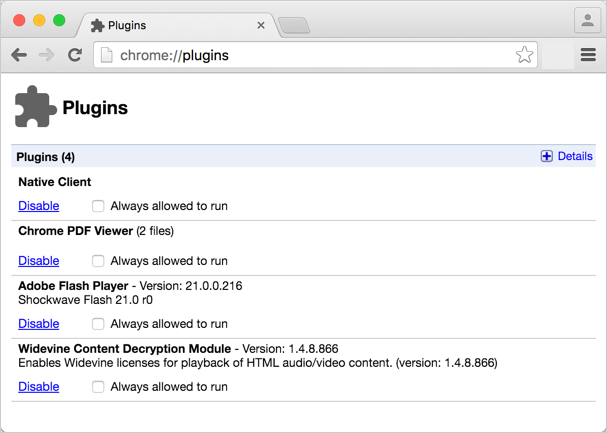 Расширение также может сканировать ваш компьютер на наличие вирусов и очищать жесткий диск от неиспользуемых приложений, что в результате помогает вашему компьютеру работать быстрее.
Расширение также может сканировать ваш компьютер на наличие вирусов и очищать жесткий диск от неиспользуемых приложений, что в результате помогает вашему компьютеру работать быстрее.
3. J2TEAM Security
Пользователей: 200 тыс.+
J2TEAM Security — это не обычный брандмауэр. Это расширение Chrome начинается с базовой защиты от вирусов. Это также позволяет вам настроить список заблокированных веб-сайтов и гарантирует, что ваш браузер Chrome использует тег безопасности «HTTPS» на сайтах блогов, предотвращая посещение вами блогов пользователей, которые считаются небезопасными.
Расширение также предлагает различные настройки конфиденциальности для Facebook, такие как блокировка тега «просмотрено» после прочтения определенных личных сообщений и скрытие того, как долго вы были активны в Facebook Messenger.
4. Ghostery
Пользователей: 2M+
Ghostery — сложное расширение для блокировки рекламы, предназначенное для удаления рекламы, которая отвлекает или мешает вам просматривать определенный контент веб-сайта. Он также маскирует ваши данные просмотра, поэтому инструменты отслеживания рекламы не могут собирать личную информацию, которую вы предпочитаете держать в секрете. Эти функции помогают ускорить время загрузки веб-страниц и, в конечном счете, улучшить работу в Интернете.
Он также маскирует ваши данные просмотра, поэтому инструменты отслеживания рекламы не могут собирать личную информацию, которую вы предпочитаете держать в секрете. Эти функции помогают ускорить время загрузки веб-страниц и, в конечном счете, улучшить работу в Интернете.
5. Checkbot
Пользователей: 40 000+
Checkbot сочетает техническое SEO с современной безопасностью, чтобы помочь вам проанализировать, насколько безопасен и оптимизирован веб-сайт для поисковых систем. Поскольку поисковые системы, такие как Google, уделяют приоритетное внимание безопасности веб-сайтов в дополнение к качеству контента в своих рейтингах, это расширение Chrome является удобным ударом один-два для создателей контента и веб-разработчиков.
Checkbot может бесплатно протестировать скорость страницы, SEO и общую безопасность более чем 250 URL-адресов для каждого домена и помочь вам улучшить эти три категории, чтобы защитить вас и посетителей вашего сайта от небезопасных материалов.
6. Avast Online Security
Пользователей: более 10 миллионов
Avast Online Security известен как «плагин веб-репутации», проверяющий каждый отдельный веб-сайт, который вы посещаете, на наличие подозрительной информации. Расширение также предупреждает вас, если сайт, который вы посещаете, просто имеет плохую репутацию. В свою очередь, вы можете оценивать веб-сайты, которые посещаете, чтобы помочь Avast лучше помечать потенциально небезопасные веб-страницы в Chrome.
7. FlowCrypt
Пользователей: 70K+
Это расширение безопасности предназначено для электронной почты и позволяет отправлять и получать зашифрованные электронные письма (и вложения) своим коллегам и от них. Это один из лучших способов обеспечить конфиденциальность и безопасность ваших электронных писем во время их передачи получателю.
FlowCrypt использует шифрование PGP, что означает «Pretty Good Privacy» — стандарт шифрования в большинстве почтовых клиентов.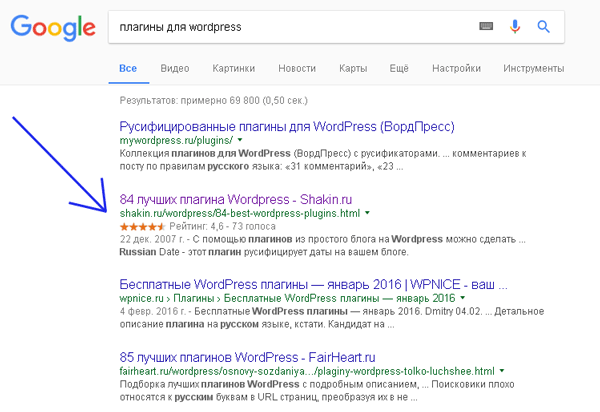 Инструмент идеально интегрируется с Gmail, добавляя кнопку «Безопасное написание» в папку «Входящие».
Инструмент идеально интегрируется с Gmail, добавляя кнопку «Безопасное написание» в папку «Входящие».
8. Fair AdBlocker
Пользователей: 1M+
Fair AdBlocker предлагает как вредоносное, так и рекламное ПО в одном расширении для браузера. Инструмент защищает вас от вредоносных программ, а также от отвлекающей рекламы и всплывающих окон. После установки вы можете настроить параметры блокировки, чтобы скрыть типы рекламы, которые вам меньше всего интересны, особенно те, которые несут опасную информацию, которая может заразить ваш компьютер.
9. Speedtest от Ookla
Пользователей: 2M+
Узнайте, насколько быстро ваше интернет-соединение, и узнайте, как быстро загружаются веб-сайты. Знание этой информации может помочь вам перейти на другое подключение к Интернету, если это необходимо, и вы также сможете увидеть показатели производительности для своего собственного сайта.
10. Hola Free VPN
Пользователей: более 7 миллионов
Если вам нужно скрыть свою личность в Интернете или просматривать контент из другой страны, Hola Free VPN позволяет вам делать это бесплатно. Инструмент может помочь вам безопасно и анонимно просматривать Интернет без необходимости платить за внешний VPN-сервис.
Инструмент может помочь вам безопасно и анонимно просматривать Интернет без необходимости платить за внешний VPN-сервис.
Расширения Chrome для социальных сетей
1. Bitly
Пользователей: 500 тыс.+
Это расширение позволяет маркетологам быстро и легко сокращать ссылки и делиться ими в социальных сетях прямо из браузера. Это особенно полезно для маркетологов в социальных сетях и позволяет персонализировать план Enterprise.
2. BuzzSumo
Пользователей: 20 000+
BuzzSumo дает представление об эффективности контента. Находясь на веб-странице, щелкните расширение, чтобы отобразить такие показатели, как количество публикаций в социальных сетях и обратных ссылок на статью. Этот инструмент предоставляет простой способ увидеть, насколько интересен ваш контент. Вы также можете использовать BuzzSumo для анализа конкурентов и выявления стратегий, которые могут сделать ваш контент более доступным.
3. Pinterest
Пользователей: 8M+
Это расширение позволяет легко сохранять элементы на ваших досках Pinterest, не отвлекаясь от того, что вы делаете.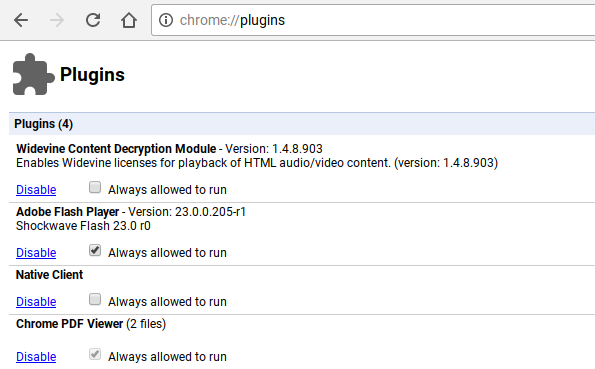 Что хорошо в этом инструменте, так это то, что он показывает вам несколько закрепляемых элементов, доступных на каждом веб-сайте, поэтому вы можете сохранять более одного элемента на доске одновременно. (Обычно вам нужно щелкнуть каждое сообщение в блоге или изображение, чтобы отдельно закрепить каждое из них на своих досках.)
Что хорошо в этом инструменте, так это то, что он показывает вам несколько закрепляемых элементов, доступных на каждом веб-сайте, поэтому вы можете сохранять более одного элемента на доске одновременно. (Обычно вам нужно щелкнуть каждое сообщение в блоге или изображение, чтобы отдельно закрепить каждое из них на своих досках.)
4. Сохранить в Facebook
Пользователей: 1M+
Функция Facebook «Сохранить» позволяет пользователям собирать ссылки, изображения и видео, которые они находят на Facebook, в одном месте своей учетной записи. Это расширение позволяет вам делать то же самое из любого места в Интернете, превращая Facebook в централизованное место для сохранения контента, который вы хотите проверить позже.
5. RiteTag
Пользователей: 30K+
RiteTag показывает вам, как хэштеги работают в Twitter и Facebook, прежде чем вы публикуете контент. Когда вы входите в RiteTag, используя свои учетные данные Twitter или Facebook, он проверяет хэштеги, которые вы начинаете вводить, в режиме реального времени и кодирует их цветом:
- Если ваш хэштег зеленого цвета, это означает, что хэштег поможет увидеть ваш контент сейчас.

- Если ваш хэштег синего цвета, это означает, что хэштег поможет вашему контенту быть видимым с течением времени.
- Если ваш хэштег серый, вам следует выбрать новый хэштег, так как уровень вовлеченности у него низкий.
- Если ваш хэштег красный, вам следует выбрать новый хэштег, потому что он настолько популярен, что ваш контент исчезнет в толпе.
6. Буфер
Пользователей: 200 тыс.+
Буфер позволяет легко делиться контентом с любого веб-сайта в своих профилях Facebook, Twitter и LinkedIn. Если вы являетесь клиентом Buffer, вы также можете использовать расширение, чтобы планировать публикации из своего браузера без необходимости доступа к веб-сайту Buffer. Вы также можете ставить сообщения в очередь для будущей публикации.
7. Приложение для Instagram
Пользователей: 90K
Хотите следить за уведомлениями Instagram без необходимости постоянно проверять свой телефон? С помощью этого расширения пользователи могут видеть, что происходит с их контентом в Instagram, прямо в браузере.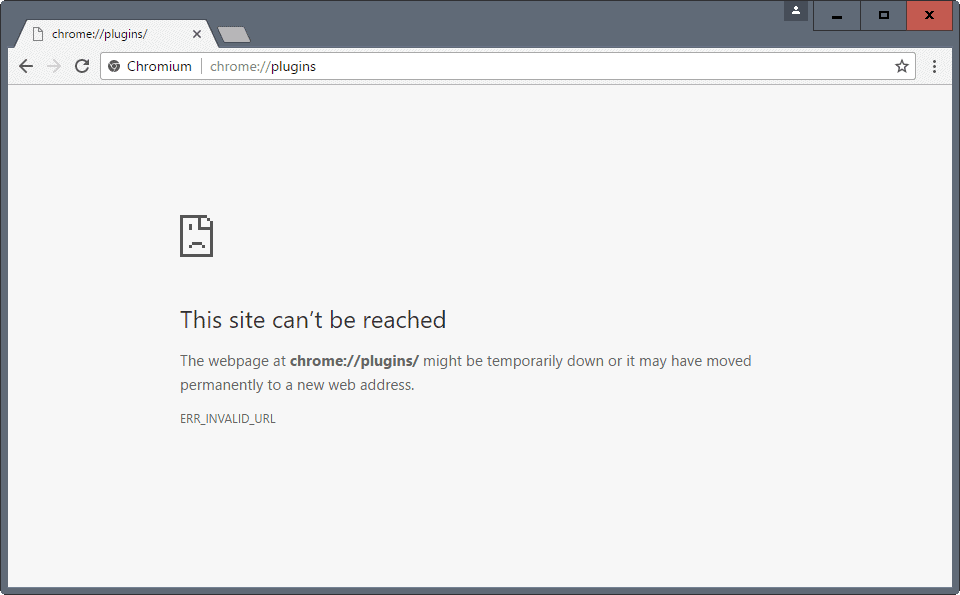 Вместо того, чтобы проверять свой телефон, вы можете получить доступ к своей ленте Instagram прямо в браузере и увидеть контент других пользователей Instagram более подробно.
Вместо того, чтобы проверять свой телефон, вы можете получить доступ к своей ленте Instagram прямо в браузере и увидеть контент других пользователей Instagram более подробно.
8. Reddit Enhancement Suite
Пользователей: 1 млн+
Регулярно ли вы используете Reddit в личной жизни или в маркетинговых целях? А вы конкретно фанат старой версии Reddit? Загрузите расширение Reddit Enhancement Suite для Chrome, чтобы улучшить работу с веб-сайтом и просматривать сообщения гораздо проще, чем раньше. Это расширение совместимо только с оригинальной версией Reddit.
9. Социальный анализатор
Пользователей: 800+
SocialAnalyzer — это инструмент мониторинга социальных сетей, который позволяет вам быть в курсе популярных сообщений на одном из ваших целевых рынков или в одной из отраслей. Просматривайте самые последние опубликованные сообщения и видео на YouTube, Twitter и Facebook, а также узнавайте, взаимодействуют ли люди с контентом, который они уже публикуют. Вы можете использовать этот инструмент для дальнейшего совершенствования своих маркетинговых усилий в социальных сетях и отслеживания отношения к бренду.
Вы можете использовать этот инструмент для дальнейшего совершенствования своих маркетинговых усилий в социальных сетях и отслеживания отношения к бренду.
10. Социальный центр HubSpot
Пользователей: 20K+
Вы являетесь клиентом HubSpot? HubSpot Social позволяет публиковать сообщения в ваших профилях в социальных сетях прямо из браузера. Вы можете планировать публикации заранее, делиться цитатой из сторонней статьи прямо в своей социальной ленте, а также делиться веб-страницами. Нет необходимости заходить на портал HubSpot на другой вкладке. Сделайте это прямо с вашей текущей веб-страницы.
Расширения Chrome для SEO
1. SEOQuake
Пользователей: 700K+
SEOQuake — это расширение для Chrome, которое позволяет SEO-маркетологам легко получать информацию о различных веб-сайтах, не выходя из браузера. Одним щелчком мыши вы можете найти рейтинг поиска и информацию о обратных ссылках на результаты поиска на странице результатов Google. Он также предоставляет подробную информацию о количестве обратных ссылок на веб-сайте (согласно SEMRush), показывает плотность ключевых слов на странице и перечисляет внешние и внутренние ссылки.
Он также предоставляет подробную информацию о количестве обратных ссылок на веб-сайте (согласно SEMRush), показывает плотность ключевых слов на странице и перечисляет внешние и внутренние ссылки.
2. Проверьте мои ссылки
Пользователей: 200K+
Check My Links делает то, что заявлено: быстро сканирует веб-страницы и показывает, какие ссылки работают правильно, а какие нет. С помощью этого расширения маркетологи могут обеспечить правильную работу своих веб-сайтов для своих посетителей. Кроме того, маркетологи могут проверять наличие неработающих обратных ссылок на свой контент на других веб-сайтах. Таким образом, они могут создавать обратные ссылки на свой контент и повышать авторитет своего домена.
3. NoFollow
Пользователей: 100K+
NoFollow быстро индексирует веб-страницы и идентифицирует ссылки, закодированные с помощью метатега nofollow. Ссылки без подписки не сканируются поисковыми системами и не влияют на авторитет поисковых систем, поэтому SEO-специалисты могут использовать это расширение, чтобы определить, ссылаются ли на них внешние сайты с отслеживаемыми или проиндексированными ссылками.
Кроме того, вы можете использовать ссылки nofollow на веб-страницах, которые вы не хотите сканировать, таких как целевая страница или страница благодарности, и это расширение может легко перепроверить, правильно ли вы закодировали ссылки. На приведенном ниже примере снимка экрана ссылки nofollow выделены красным цветом.
4. Панель инструментов Ahrefs SEO
Пользователей: 80K+
Панель инструментов Ahrefs SEO — это инструмент SEO, который отлично подходит как для начинающих, так и для экспертов. Панель инструментов Ahrefs SEO — это плагин для Google Chrome, который размещается на странице результатов поисковой системы (SERP), поэтому вы можете получать информацию о SEO для каждого веб-сайта и ключевого слова во время поиска в Google.
Откройте для себя тысячи самых эффективных ключевых слов для SEO и PPC. Следите за объявлениями ваших конкурентов в Google Ads, Facebook и Instagram и находите лучшие возможности для получения обратных ссылок.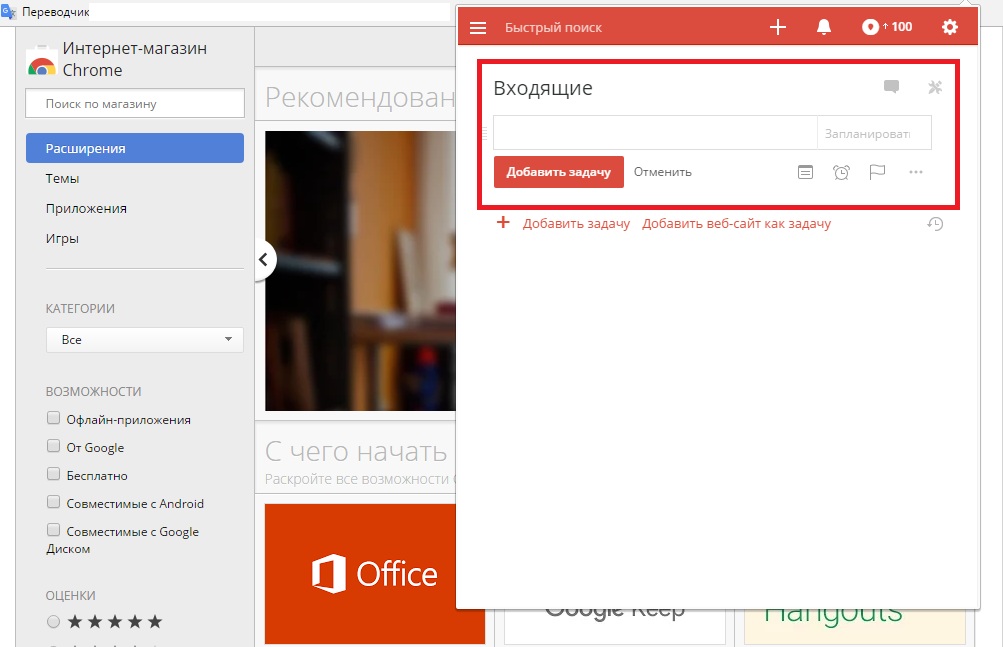
5. Impactana
Пользователей: 2K+
Панель инструментов Chrome Impactana предлагает множество информации о SEO, социальных сетях и контент-маркетинге для любой веб-страницы. Двумя самыми важными показателями являются «Buzz», который измеряет охват веб-сайта в социальных сетях, и «Impact», который измеряет такие показатели SEO, как рейтинг кликов, обратные ссылки и время на странице. Он также делится такими сведениями, как контактная информация автора и издателя, которые полезны для специалистов по связям с общественностью.
6. Поиск ключевых слов
Пользователей: 300 тыс.+
Keyword Surfer аналогичен расширению Chrome Arel=»noopener» target=»_blank» hrefs в том смысле, что оно дает вам релевантные ключевые слова для отраслевых запросов. Вы можете увидеть ежемесячный объем поиска по ключевому слову и создать схему статьи, которая потенциально может помочь вам ранжироваться по ключевому слову. Инструмент также позволяет увидеть количество слов на конкурирующих страницах и статьях.
7. Панель инструментов SEO для исследования ссылок
Пользователей: 10 тыс.+
Панель инструментов Link Research SEO Toolbar позволяет вам увидеть основные показатели веб-сайта и понять, насколько хорошо он работает по сравнению с конкурентами. Расширение Chrome лучше всего сочетается с активной подпиской Link Research Tools, чтобы получить максимальную отдачу от него.
8. SEO META in 1 CLICK
Пользователей: 200K+
SEO META in 1 CLICK — фантастический инструмент для просмотра метаинформации веб-сайта — как вы уже догадались — в один клик! Не нужно щелкать правой кнопкой мыши, нажимать «Просмотреть исходный код страницы» и читать строку за строкой кода, чтобы увидеть метаописание веб-сайта. Вы можете использовать это как инструмент конкурентного исследования, чтобы увидеть, что ваши высокопоставленные конкуренты помещают в свои метаописания.
Вы также можете использовать его, чтобы перепроверить, оптимизирован ли ваш веб-сайт по всем направлениям.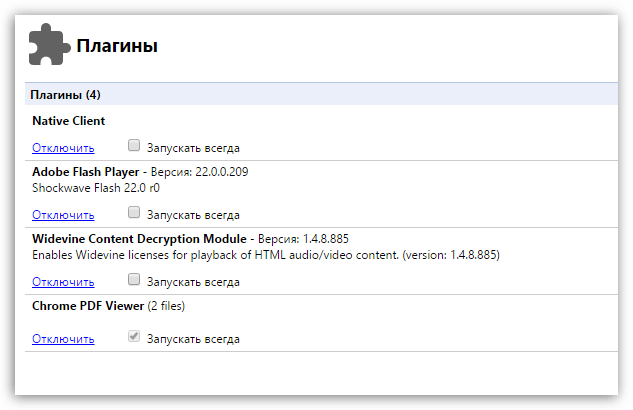 Он даже предлагает ярлыки для проверки удобства вашего веб-сайта для мобильных устройств и анализа плотности ключевых слов на странице.
Он даже предлагает ярлыки для проверки удобства вашего веб-сайта для мобильных устройств и анализа плотности ключевых слов на странице.
9. Serpstat Website SEO Checker
Пользователи: 20K+
Проанализируйте эффективность своих конкурентов с помощью расширения Serpstat Website SEO Checker. В зависимости от безопасности веб-сайтов ваших конкурентов вы сможете определить их CMS, статус карты сайта, структурированные данные и многое другое. Когда вы регистрируетесь в учетной записи Serpstat, вы также можете видеть самые популярные ключевые слова и трафик страницы.
10. SEO Minion
Пользователей: 100 000+
SEO Minion позволяет вам проводить углубленное исследование конкурентов, предоставляя вам доступ к показателям и данным веб-сайта вашего конкурента. Вы также можете проверить наличие неработающих ссылок, выделить все ссылки и просмотреть, как страница отображается в поисковой выдаче — все это удобные инструменты для изучения ваших собственных веб-страниц и статей и проверки их наилучшей формы.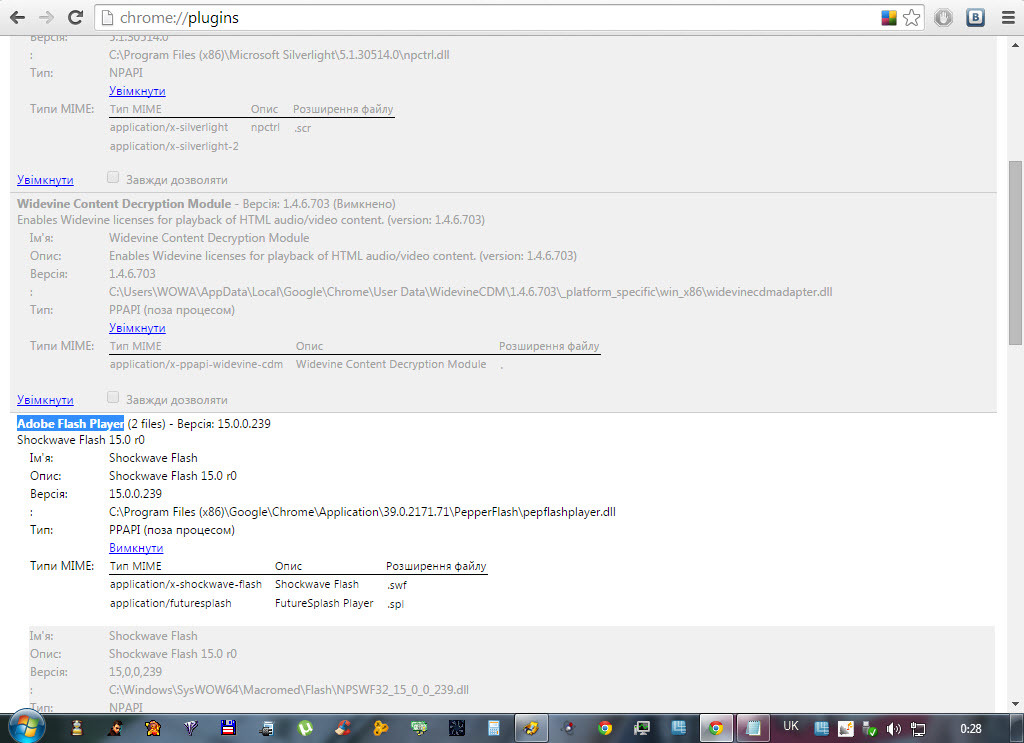
Лучшие расширения для новой вкладки Chrome
- OneTab
- Импульс
- Пустая страница новой вкладки
- Бесконечность Новая вкладка
- Start.me
- Земной вид
- Бесконечная новая вкладка
- Перенаправление новой вкладки
- Быстрый набор
1. OneTab
Пользователей: 2M+
Когда вы проводите исследование для части контента, легко застрять в нескольких открытых вкладках с отличными ресурсами, которые вы хотите процитировать. Проблема в том, что когда приходит время писать и ссылаться на источники, становится трудно перемещаться между всеми вкладками. К счастью, OneTab позволяет размещать несколько разных URL-адресов на одной вкладке для удобства поиска.
2. Momentum
Пользователей: 3M+
Momentum — это простое расширение для Chrome, которое заменяет пустые новые вкладки красивыми фотографиями, вдохновляющими цитатами, прогнозами погоды и местом для записи приоритетов на день, когда вы откройте браузер в первый раз.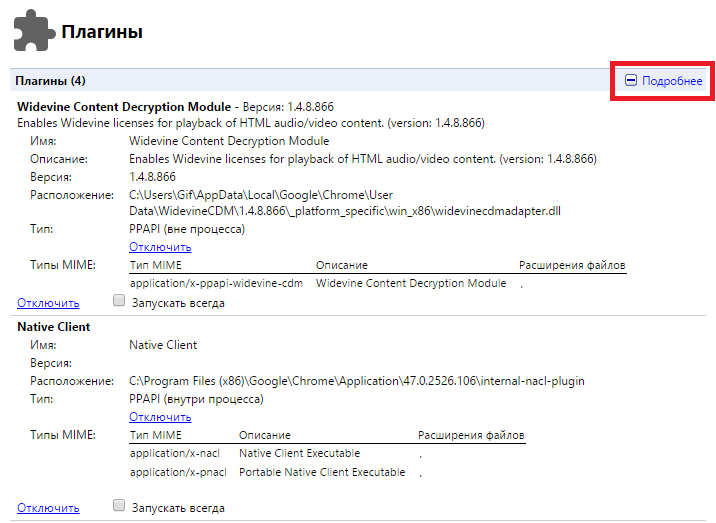 (Не волнуйтесь — температура измеряется в градусах Цельсия, в Бостоне не так холодно.)
(Не волнуйтесь — температура измеряется в градусах Цельсия, в Бостоне не так холодно.)
3. Пустая страница новой вкладки
Пользователей: 30K+
Пустая страница новой вкладки — это именно то, на что она похожа — полностью пустая белая страница при открытии новой вкладки в Chrome. Современные настройки и темы браузера, а также новые версии Google Chrome отображают предварительный просмотр недавно посещенных веб-сайтов или панель поиска Google на новых вкладках при их открытии. Если все, что вам нужно, — это пустая страница для перехода к чему-то новому, это расширение Chrome — то, что вам нужно.
4. Infinity New Tab
Пользователей: 400K+
Infinity New Tab включает функцию, известную как Speed Dial, на каждой новой вкладке, которую вы открываете в Chrome. Эта функция создает большие ярлыки на основе значков для наиболее часто посещаемых веб-сайтов, как показано на снимке экрана выше. Вы можете настроить эти значки для новых веб-сайтов по мере необходимости, а также добавить виджеты производительности, такие как списки дел, на каждую новую вкладку.
5. Start.me
Пользователей: 70K+
С помощью Start.me вы превращаете каждую новую вкладку, которую открываете в Chrome, в личную панель инструментов. Вы можете заполнить эту информационную панель закладками веб-страниц, виджетами производительности, новостными лентами с определенных веб-сайтов, а также различными фотографиями и видео. Если вы предпочитаете хранить свое ежедневное расписание в Интернете, а не в печатном виде или на рабочем столе, вам может пригодиться это расширение.
6. Earth View
Пользователей: 900 000+
Это расширение Chrome не упростит работу в Интернете, но сделает ее красивее. Расширьте свои географические навыки, работая в Интернете одновременно с Earth View от Google. Каждый раз, когда вы открываете новую вкладку, первое, что вы видите, это спутниковый снимок красивого места где-то на Земле. Посмотрите на скриншот выше некоторые изображения, которые появляются на новых вкладках.
7.
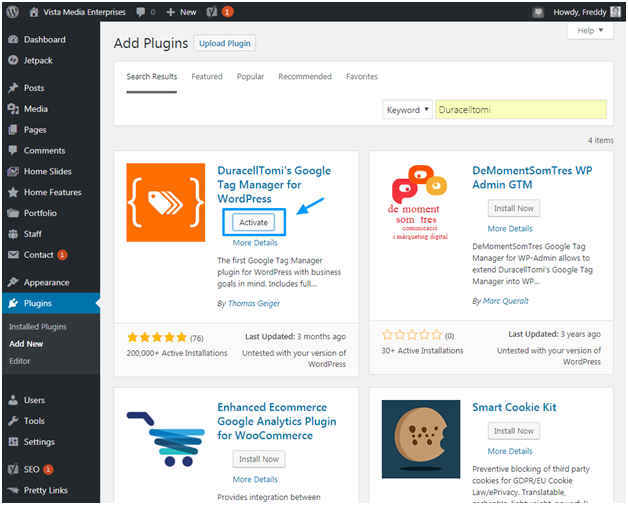 Infinite New Tab
Infinite New TabПользователей: 200K+
Не путать с «Infinity New Tab» (четвертое расширение новой вкладки в этом списке), этот аксессуар для браузера превращает вашу новую вкладку в холст. Выберите один из более чем 100 обоев, чтобы настроить фон новой вкладки, а также список напоминаний и блокнот, чтобы не отвлекаться от задачи.
8. Homey
Пользователей: 30K+
Homey — расслабляющее и лаконичное расширение Chrome с новой вкладкой, которое превращает вашу новую вкладку в панель инструментов. Вы можете увидеть погоду в своем городе, получить доступ к своим закладкам или создать сетку с наиболее посещаемыми веб-сайтами. В качестве альтернативы, вы можете содержать приборную панель в чистоте и не загромождать ее, чтобы не переутомляться. Как и большинство расширений Chrome с новой вкладкой, оно также дает вам доступ к поисковой системе по вашему выбору.
9. Перенаправление новой вкладки
Пользователей: 600K+
У вас есть веб-сайт, который всегда должен быть открыт? Это расширение Chrome автоматически открывает страницу по вашему выбору при нажатии на новую вкладку.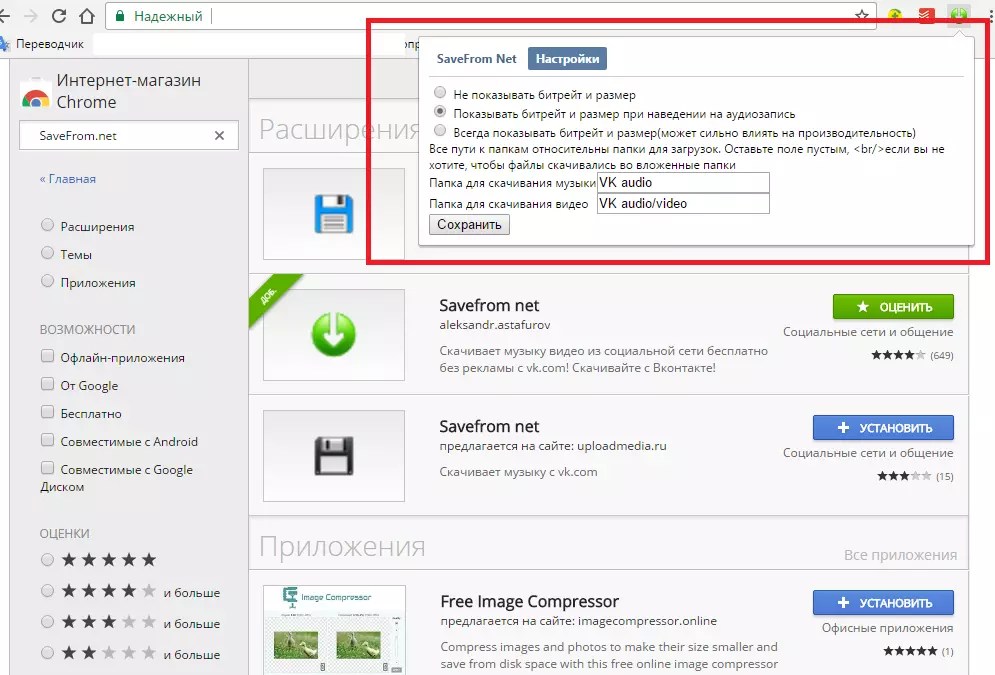 Инструмент может даже перенаправить на определенный файл, который вы сохранили на Google Диске или в другом месте в Интернете.
Инструмент может даже перенаправить на определенный файл, который вы сохранили на Google Диске или в другом месте в Интернете.
10. Быстрый набор
Пользователей: 600 тыс.+
Быстрый набор — это очаровательное расширение Chrome старой школы, которое превращает вашу новую вкладку в трехмерную панель управления. Получите доступ к своим закладкам и более часто посещаемым сайтам на панели инструментов, которая может просто напомнить вам о ваших днях в MySpace. Не позволяйте его дизайну обмануть вас: расширение постоянно обновляется для повышения производительности и удобства использования.
Chrome Extensions for Content Sourcing
Иногда вам просто нужен хороший инструмент для курирования контента, который поможет вам сохранить важную информацию во время исследования или написания сообщения в блоге.
1. OneNote Web Clipper
Пользователей: 1M+
Вы пользователь OneNote? Проводите ли вы исследование для проекта или просто читаете разные статьи в Интернете, вы, скорее всего, столкнетесь с ресурсами, которые захотите сохранить и вернуться к ним для дальнейшего использования.
Здесь на помощь приходит OneNote Web Clipper. Вместо того, чтобы сохранять содержимое в другое приложение или документ, вы можете сохранить его непосредственно в существующие записные книжки OneNote для удобного использования, когда вы садитесь за написание сообщения в блоге или веб-страницы. Лучшая часть? Все будет доступно на любом устройстве, где вы используете OneNote.
2. AwesomeScreenshot
Пользователей: 2M+
AwesomeScreenshot — это расширение для захвата экрана с возможностями комментирования и редактирования фотографий, не выходя из браузера. Сделав снимок экрана выбранной области экрана или всей веб-страницы, вы можете обрезать, выделять, рисовать фигуры и размывать конфиденциальную информацию.
3. Evernote Web Clipper
Пользователей: 3 млн+
Evernote — это приложение для создания заметок и организации, которое может использоваться несколькими группами для совместной работы над контентом. С расширением Evernote Web Clipper пользователи могут сохранять ссылки в буфер обмена в своем приложении Evernote для последующего чтения и использования.
4. Giphy для Chrome
Пользователей: 300K+
Все любят анимированные GIF-файлы. Они делают электронные письма, блоги и сообщения в социальных сетях увлекательными и забавными, а с помощью этого расширения вы можете легко получить GIF-файл из огромной базы данных Giphy для любого контента, над которым вы работаете, не уходя от него.
5. Боковая панель
Пользователей: 20K+
Добавление веб-сайтов в закладки вручную иногда может быть утомительным процессом. Боковая панель позволяет упорядочивать веб-сайты, которые вы хотите сохранить, не открывая новую вкладку. Сохраняйте веб-сайты в закладки, создавайте папки и добавляйте заметки для дальнейшего использования.
6. Distill Web Monitor
Пользователей: 200 тыс.+
Distill Web Monitor позволяет отслеживать изменения на веб-сайтах или в статьях, которые вы цитировали в своей работе. Таким образом, вы можете быть уверены, что предоставляете своим читателям и посетителям веб-сайта самую актуальную информацию. Вы также можете использовать его, чтобы просто отслеживать страницы, которые вы хотите цитировать в будущем.
Вы также можете использовать его, чтобы просто отслеживать страницы, которые вы хотите цитировать в будущем.
7. Скриншот Nimbus
Пользователей: 1M+
Скриншот Nimbus — это еще одно расширение для создания скриншотов, которое будет жить в вашем браузере, упрощая захват части или всей страницы. Он автоматически сохранит ваши скриншоты в облаке, гарантируя, что вы их не потеряете.
8. LibKey Nomad
Пользователей: 200 тыс.+
Для маркетологов и блоггеров, работающих в технических или исследовательских отраслях, LibKey Nomad может быть чрезвычайно полезным расширением Chrome, которое должно быть в вашем арсенале. Расширение позволяет вам находить, получать доступ и получать доступ к миллионам научных статей на основе библиотеки, которую вы в основном используете.
9. Video Downloader Professional
Пользователей: 300 000+
Вам нужен источник видео не на YouTube для ваших постов в блоге? Попробуйте Video Downloader Professional, расширение для Chrome, которое позволяет загружать видео из Интернета. Это особенно полезно, если вы найдете видео в Twitter, Facebook или другом внешнем веб-сайте, где код для встраивания или исходная ссылка на видео недоступны.
Это особенно полезно, если вы найдете видео в Twitter, Facebook или другом внешнем веб-сайте, где код для встраивания или исходная ссылка на видео недоступны.
10. Кнопка Google Scholar
Пользователей: 2M+
Google Scholar — еще один инструмент, который вы можете использовать, если вы пишете контент в технической, научной или иной отрасли, связанной с исследованиями. Вы можете найти статьи и книги прямо из вашего браузера. Инструмент иногда ссылается на целевую страницу статьи на исследовательском веб-сайте, а иногда — непосредственно на PDF-файл. В любом случае, это отличный способ упростить исследования, чтобы вам не приходилось вручную искать книги и статьи в Интернете.
Расширения Chrome для ведения блога
1. Grammarly
Пользователей: более 10 миллионов
Grammarly — это приложение, которое я использую для проверки сообщений в блогах на правильность правописания, грамматики и использования слов. Вы можете перетаскивать большие фрагменты текста в настольное приложение для просмотра или использовать удобное расширение Chrome, чтобы выявить любые грамматические ошибки, которые вы делаете при наборе текста в Интернете.
2. Словарь Google
Пользователей: 3M+
Сталкивались ли вы когда-нибудь с незнакомым словом во время поиска в Интернете? Вместо того, чтобы гуглить его на отдельной вкладке, быстро выделите слово и нажмите на расширение словаря Google, чтобы получить определение.
3. Office Editing for Docs, Sheets & Slides
Пользователи: не опубликовано
В тех случаях, когда вы и ваши коллеги работаете на компьютерах с разными операционными системами или хотите совместно работать над динамическим документом, отметьте из офисного редактирования. Это расширение позволяет легко перетаскивать файлы Microsoft Office на Google Диск, чтобы просматривать и редактировать их, не требуя установки программного обеспечения на жесткий диск.
4. Дифри
Пользователи: 8
Иногда трудно освободиться от отвлекающих факторов, чтобы продуктивно писать, особенно если вы пишете онлайн. Это новое расширение быстро открывает новую вкладку для чистого и нейтрального текстового редактора, который автоматически сохраняется, пока вы работаете, если вам нужен перерыв от того, где вы обычно пишете.
5. LanguageTool
Пользователей: 1M+
LanguageTool — полезное расширение Chrome для проверки существующего текста на веб-сайте и проверки грамматики вашей работы во время написания. Он работает в Google Docs и на любом веб-сайте, где есть активное текстовое поле. Он также работает для разных языков, поэтому, если вы хотите писать для разных рынков и регионов, вам наверняка захочется добавить этот инструмент в свой арсенал.
6. Wordtune
Пользователей: 200 000+
Wordtune — это расширение Chrome на основе искусственного интеллекта, которое предоставляет несколько альтернатив тому, что в данный момент находится на странице. Независимо от того, какой инструмент вы используете — будь то Google Docs, Outlook или другой текстовый редактор — вы можете выделить предложение или фразу, которую хотите переписать, и Wordtune предложит несколько вариантов. После этого вам останется только выбрать тот, который вам больше нравится.
7. ProWritingAid
Пользователей: 200 тыс.+
ProWritingAid — еще одно интеллектуальное расширение Chrome для проверки грамматики, орфографии и четкости ваших сообщений в блогах, веб-страниц и статей. Как и другие инструменты в этом списке, он работает с Google Docs и любым текстовым редактором в вашем браузере. Он уловит любые ошибки, которые вы делаете во время написания, и предложит исправления.
8. Readme
Пользователей: более 100 тыс.
Readme — это программа для чтения текста в речь, которая работает прямо в браузере Chrome и повышает доступность при написании или чтении статей. Это также может помочь вам прослушать черновики вслух для корректировки. Прослушивание того, что вы пишете, может быть отличным способом выявить ошибки.
9. Helperbird
Пользователей: 20 000+
Helperbird — это расширение для Chrome, которое помогает писателям с дислексией, слепотой или другими нарушениями работать более эффективно. Вы можете изменить шрифт страницы, изменить размер шрифта, использовать лупу и превратить текст в речь. Вы также можете превратить страницы и статьи в обычный текстовый «Режим чтения» для более удобного чтения и сканирования.
Вы можете изменить шрифт страницы, изменить размер шрифта, использовать лупу и превратить текст в речь. Вы также можете превратить страницы и статьи в обычный текстовый «Режим чтения» для более удобного чтения и сканирования.
10. MyBib
Пользователей: 800K+
Указываете ли вы цитаты в постах и статьях вашего блога? Используйте расширение MyBib для Chrome, чтобы создавать цитаты прямо в браузере. Просто перейдите на страницу, твит, статью или видео, которые вы хотите процитировать, выберите формат, в котором вы хотите это процитировать, а затем скопируйте и вставьте. В качестве альтернативы, если вы собираете различные источники, сохраните их в «Проект». После этого вы сможете скачать все свои работы, процитированные в любом удобном для вас формате.
Бонус: это также дает вам цитату в тексте. Абсолютно блестящий.
Больше расширений Chrome означает большую производительность
Теперь, когда ваш браузер загружен расширениями, облегчающими ежедневный маркетинг, протестируйте их, чтобы увидеть, сколько времени и эффективности вы можете сэкономить. Когда вы будете готовы работать над следующим фрагментом контента, попробуйте все перечисленные выше инструменты, чтобы сделать процесс менее болезненным и трудоемким. Ваша команда будет вам за это благодарна.
Когда вы будете готовы работать над следующим фрагментом контента, попробуйте все перечисленные выше инструменты, чтобы сделать процесс менее болезненным и трудоемким. Ваша команда будет вам за это благодарна.
Примечание редактора. Этот пост был первоначально опубликован в ноябре 2016 года и обновлен для полноты информации.
Первоначально опубликовано 9 сентября 2021 г., 13:00:00, обновлено 26 сентября 2022 г.
Справочник по API — Chrome Developers
Chrome предоставляет расширения со множеством специализированных API, таких как chrome.runtime и chrome.alarms .
# Соглашения API
Если в документе не указано иное, методы в chrome.* API являются асинхронными : они возвращаются немедленно, не дожидаясь завершения операции. Если вам нужно знать результат операции, вы передаете в метод функцию обратного вызова. Для получения дополнительной информации посмотрите это видео.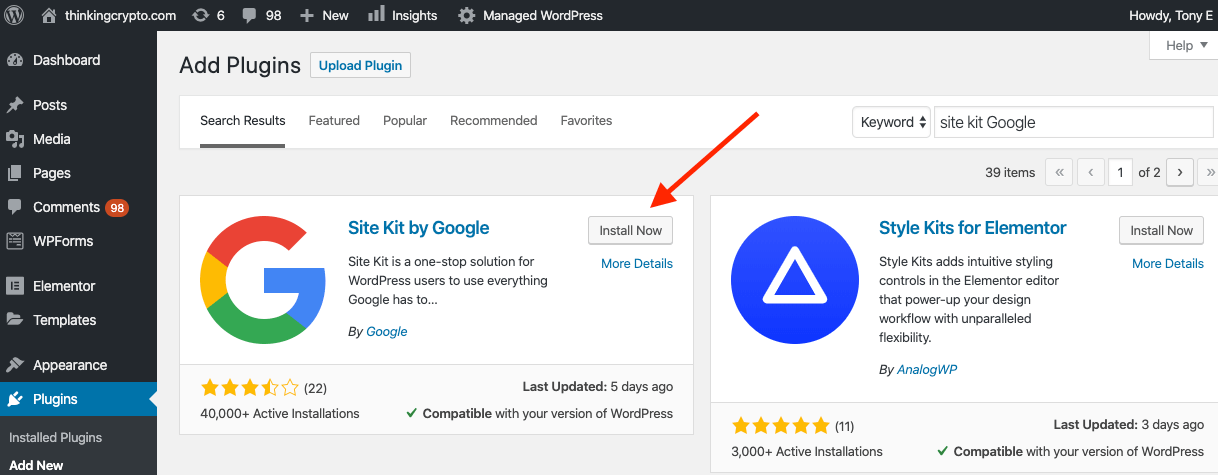
Стабильные API
Информация о выпуске недоступна для API до Chrome 42, выпущенного в начале 2015 года.
| Имя | Описание |
|---|---|
| accessibilityFeatures | Используйте API |
| action | Используйте API |
| alarms | Используйте API |
| аудио | API |
| закладки | Используйте API |
| browserAction | Используйте действия браузера для размещения значков на главной панели инструментов Google Chrome справа от адресной строки. Помимо значка, действие браузера может иметь всплывающую подсказку, значок и всплывающее окно. |
| browsingData | Используйте API |
| certificateProvider | Используйте этот API для предоставления сертификатов платформе, которая может использовать эти сертификаты для проверки подлинности TLS. |
| команды | Используйте API команд, чтобы добавить сочетания клавиш, которые запускают действия в вашем расширении, например, действие для открытия браузера или отправки команды в расширение. |
| contentSettings | Используйте API |
| contextMenus | Используйте API |
| файлы cookie | Используйте API |
| отладчик | |
| declarativeContent | Использовать |
| declarativeNetRequest | API |
| рабочий столCapture | Desktop Capture API, который можно использовать для захвата содержимого экрана, отдельных окон или вкладок. |
| devtools.inspectedWindow | Использовать API |
| devtools.network | Используйте API |
| devtools.panels | Используйте API |
| devtools.record | Используйте |
| documentScan | Используйте API |
| dom | Используйте |
| enterprise.deviceAttributes | Используйте API |
| enterprise.hardwarePlatform | Используйте API |
| enterprise.networkingAttributes | Используйте API |
| enterprise.platformKeys | Используйте API |
| events | Пространство имен |
| extension | API |
| extensionTypes | API |
| fileBrowserHandler | Используйте API |
| fileSystemProvider | Использовать |
| fontSettings | Используйте API |
| gcm | Используйте |
| история | Используйте |
| i18n | Используйте инфраструктуру |
| identity | Используйте API |
| простоя | Используйте API |
| input.ime | Используйте API |
| instanceID | Используйте |
| loginState | Используйте API |
| управление | API |
| уведомления | Использовать |
| омнибокс | API омнибокса позволяет зарегистрировать ключевое слово в адресной строке Google Chrome, также известной как омнибокс. |
| pageAction | Используйте API |
| pageCapture | Используйте API |
| разрешения | Используйте |
| platformKeys | Используйте |
| питание | Используйте API |
| принтерПровайдер | API-интерфейс |
| печать | Используйте API |
| printMetrics | Используйте API |
| конфиденциальность | Используйте API |
| proxy | Используйте API |
| среда выполнения | Используйте API |
| сценарии | Используйте API |
| search | Используйте API |
| сеансов | Используйте API |
| хранилище | Используйте API |
| system.cpu | Используйте |
| system.display | Используйте API |
system. memory memory | API |
| system.storage | Используйте API |
| tabCapture | Используйте API |
| tabGroups | Используйте API |
| tabs | Используйте API |
| topSites | Используйте API |
| tts | Используйте |
| ttsEngine | Используйте API |
| типы | API |
| vpnProvider | Используйте API |
| обои | Используйте API |
| webNavigation | Используйте |
| webRequest | Используйте API |
| windows | Используйте API |
Beta APIs
These APIs are only available in the Chrome Beta and Dev channels:
| Name | Description |
|---|---|
| declarativeWebRequest | Note: this API is deprecated . |
Dev APIs
These APIs are only available in the Chrome Dev channel:
| Name | Description |
|---|---|
| automation | The |
| процессы | Используйте API |
API приложений платформы
Эти API поддерживают приложения Chrome на всех платформах.
Эти API устарели. Chrome прекратит поддержку приложений Chrome на всех платформах. Узнайте больше о миграции вашего приложения.
| Имя | Описание |
|---|---|
| app.runtime | Используйте API |
| app.window | Используйте API |
| appviewTag | Используйте тег |
| bluetooth | Используйте API |
| bluetoothLowEnergy | API |
| bluetoothSocket | Используйте API |
| browser | Используйте API |
| буфер обмена | |
| fileSystem | Используйте API |
| hid | Используйте API |
| mdns | Используйте API |
| mediaGalleries | Используйте API |
| networking.onc | API |
| серийный номер | Используйте API |
| сокет | Используйте API |
| sockets.tcp | Используйте API |
| sockets.tcpServer | Используйте API |
| sockets.udp | Используйте API |
| syncFileSystem | Используйте API |
| system.network | Используйте API |
| usb | Используйте API |
| виртуальная клавиатура | API |
| webviewTag | Используйте тег |
Расширения — разработчики Chrome
Расширения — это программы, созданные на основе веб-технологий (таких как HTML, CSS и JavaScript), которые позволяют пользователям настраивать работу браузера Chrome.
Добро пожаловать
Документация для разработчиков расширений Chrome.
Что нового в расширениях Chrome
Последние изменения в платформе расширений Chrome, документации и политике
Руководства по началу работы #
- Добро пожаловать
Добро пожаловать в руководства по началу работы.
- Расширения 101
Изучите основные принципы разработки расширений для Chrome.
- Основы разработки
Чего ожидать при разработке расширения для Chrome.
- Время чтения
Узнайте, как вставлять элемент на каждую страницу.
- Режим фокусировки
Узнайте, как запускать код на активной вкладке.

- Менеджер вкладок
Узнайте, как создать менеджер вкладок.
- Добро пожаловать
Введение Manifest V3 #
- Добро пожаловать на Manifest v3
Введение в Manifest v3
- расширения платформы
, где платформа расширений. функции и изменения, представленные в Manifest V3.
- Миграция на Manifest V3
Высокоуровневое руководство по переносу расширений Manifest V2 на Manifest V3.
- Контрольный список миграции Manifest V3
Краткий справочник по миграции расширений Chrome с Manifest V2 на Manifest V3.
- Сроки поддержки Manifest V2
Сведения о поэтапном отказе от Manifest V2 и окончании срока службы.
- Добро пожаловать на Manifest v3
Обзор #
- Что такое расширения?
- Что такое темы?
Руководство по созданию темы.
- Часто задаваемые вопросы
Часто задаваемые вопросы о расширениях Chrome.

- Рекомендации по качеству расширений Часто задаваемые вопросы
Часто задаваемые вопросы о политике для отдельных целей.
- Что такое расширения?
Справочник по API
Полный справочник по всем API, доступным для расширений Chrome. Сюда входят API для устаревшей платформы Chrome Apps, а также API, все еще находящиеся в стадии бета-тестирования и разработки.
- Образцы
Примеры расширений, которые относятся к различным вариантам использования и вызывают соответствующие API Chrome. Используйте их, чтобы узнать, как работают расширения, или в качестве отправной точки для создания собственных расширений.
Разработка расширений и тем #
- Обзор разработки расширений
Обзор возможностей и компонентов расширений Chrome.
- Формат файла манифеста
Обзор свойств файла manifest.json, которые можно использовать в расширении Chrome.
- Обзор архитектуры
Высокоуровневое объяснение архитектуры программного обеспечения Chrome Extensions.

- Объявление разрешений
Обзор допустимых значений свойства разрешений в файле manifest.json.
- Дизайн пользовательского интерфейса
Пользовательский интерфейс и рекомендации по дизайну для расширений Chrome.
- Отладка расширений
Пошаговые инструкции по отладке расширений Chrome.
- Образцы
- Обзор разработки расширений
Подробно: основные концепции #
- Передача сообщений
Как передавать сообщения между расширениями и сценариями содержимого.
- Сценарии содержимого
Объяснение сценариев содержимого и способов их использования в расширении Chrome.
- Управление событиями с помощью сервис-воркеров
Как реагировать на триггеры браузера (события) из фонового сценария расширения Chrome.
- Шаблоны сопоставления
Как работает сопоставление шаблонов разрешений хоста и сценариев контента, с примерами.
- Использование промисов
Как использовать промисы при вызове API-интерфейсов расширений
- Изоляция между источниками
Обзор изоляции между источниками для расширений0003
- XMLHttpRequest из разных источников
Как реализовать XHR из разных источников в расширении Chrome.

- Использование eval в расширениях Chrome
Как использовать eval() в расширении Chrome.
- XMLHttpRequest из разных источников
Подробнее: дополнительные темы #
- Переопределение настроек Chrome
Как переопределить настройки Chrome из расширения Chrome.
- Расширение DevTools
Как создать расширение Chrome, добавляющее функциональность Chrome DevTools.
- OAuth3: Аутентификация пользователей с помощью Google
Пошаговые инструкции по созданию расширения, которое получает доступ к контактам Google пользователя через API Google People, Chrome Identity API и OAuth3.
- Переопределение страниц Chrome
Как переопределить диспетчер закладок, историю и новые вкладки Chrome из расширения Chrome.
- API расширенных уведомлений
Как показывать уведомления пользователям расширений Chrome.
- Переопределение настроек Chrome
Модернизация расширений #
- Миграция с фоновых страниц на сервис-воркеры
Как перенести расширение Chrome с фоновых страниц на сервис-воркеры, что является обязательным условием для использования Manifest V3.

- Миграция с фоновых страниц на сервис-воркеры
Рекомендации #
- Защита конфиденциальности пользователей
Рекомендации по обеспечению того, чтобы ваше расширение Chrome защищало конфиденциальность пользователей.
- Объявите разрешения и предупредите пользователей
Как реализовать разрешения для защиты ваших пользователей и вашего расширения.
- Оставайтесь в безопасности
Как защитить расширение Chrome.
- Специальные возможности (a11y)
Как сделать расширение Chrome доступным.
- Форматы сообщений локализации
Справочная документация о формате файла messages.json для расширений Chrome.
- Предоставление пользователям вариантов
Как разрешить пользователям настраивать ваше расширение.
- Защита конфиденциальности пользователей
Распространение ваших расширений #
- Хостинг расширений
Как разместить расширение для Chrome.
- Альтернативные методы установки расширений
Как установить расширения Chrome через настройки JSON или реестр Windows.

- Хостинг расширений
- Передача сообщений

 me — превращает главную закладку браузера в персонализированную панель инструментов, имеет в базе более 3500 готовых виджетов и множество красивых фонов;
me — превращает главную закладку браузера в персонализированную панель инструментов, имеет в базе более 3500 готовых виджетов и множество красивых фонов;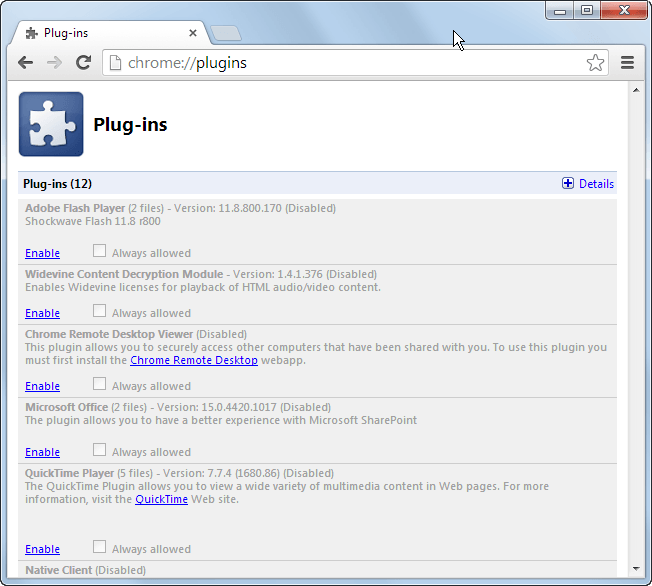

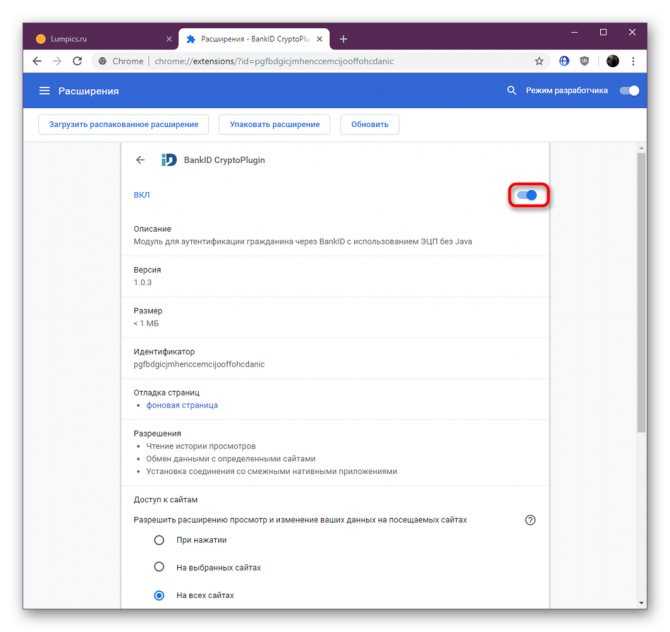 browsingData
browsingData 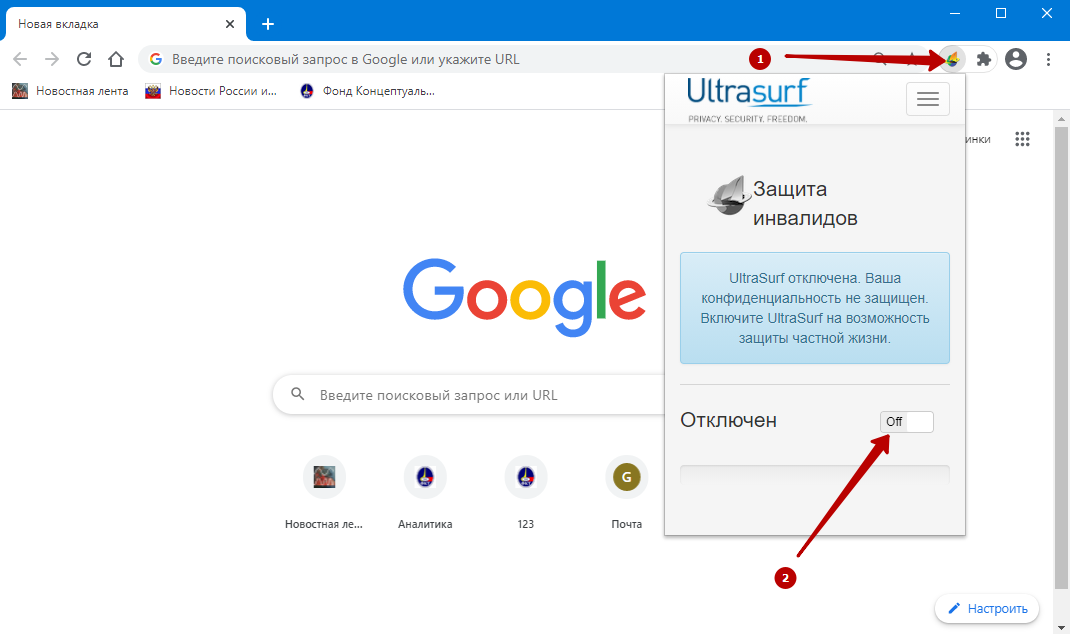 Вы можете выбрать, к каким типам объектов будут применяться ваши дополнения контекстного меню, например к изображениям, гиперссылкам и страницам.
Вы можете выбрать, к каким типам объектов будут применяться ваши дополнения контекстного меню, например к изображениям, гиперссылкам и страницам.
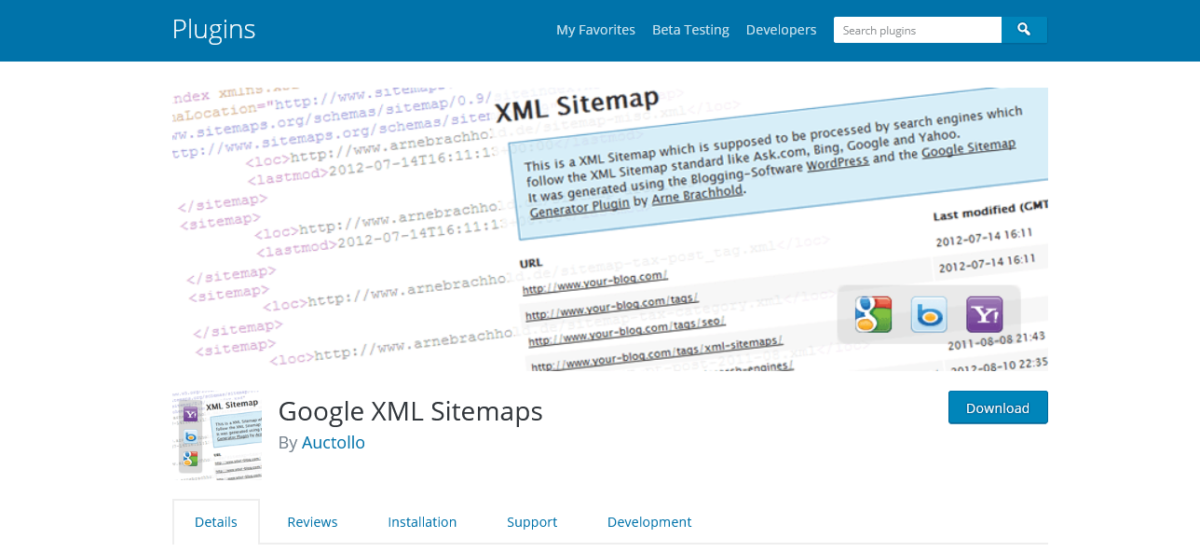
 Примечание. Этот API доступен только для расширений, принудительно установленных корпоративной политикой.
Примечание. Этот API доступен только для расширений, принудительно установленных корпоративной политикой.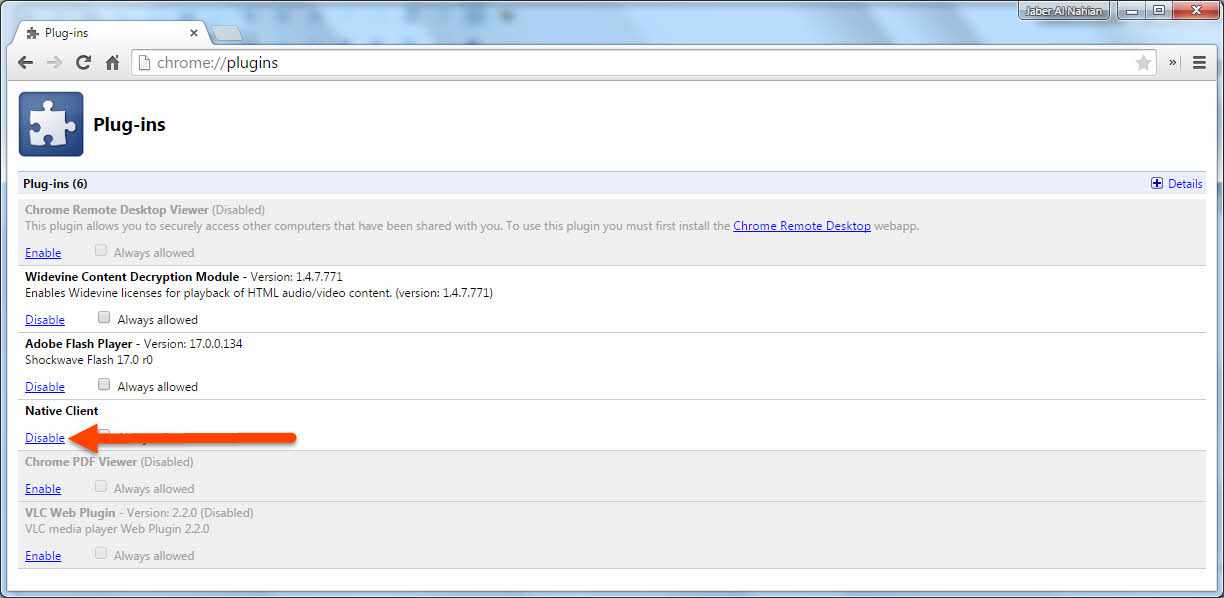 platformKeys}.
platformKeys}. fileSystemProvider
fileSystemProvider  identity
identity 
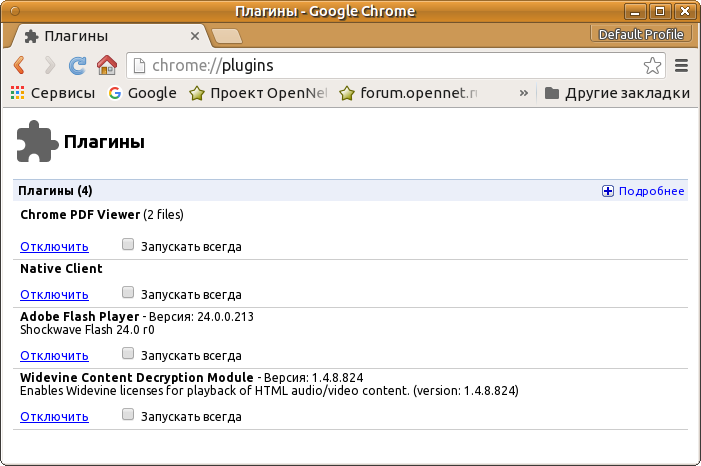 permissions
permissions 
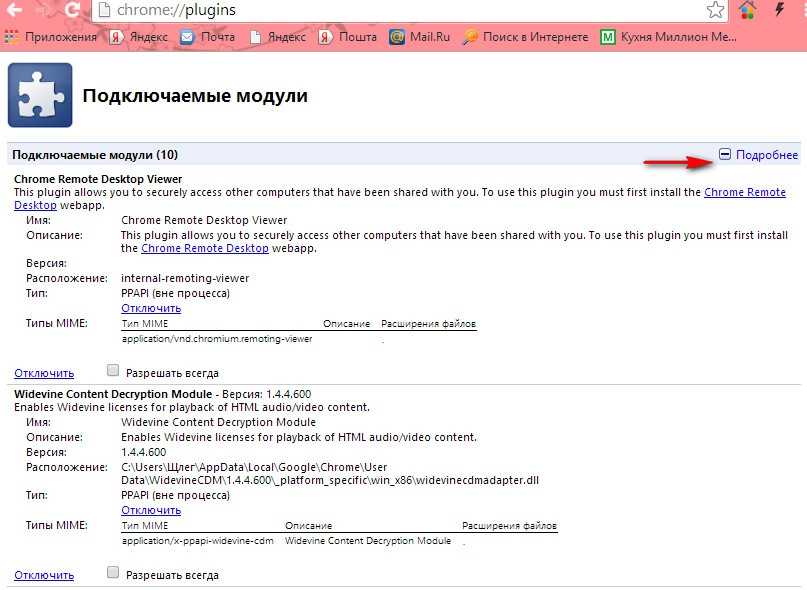 Вы также можете использовать этот API для преобразования относительного пути URL-адресов в полные URL-адреса.
Вы также можете использовать этот API для преобразования относительного пути URL-адресов в полные URL-адреса.
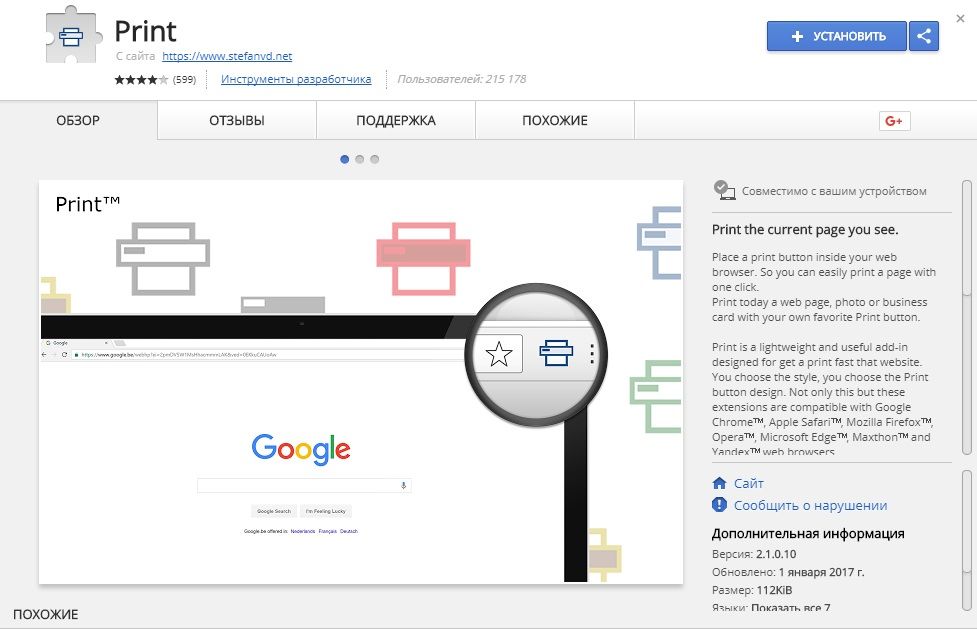
 Вместо этого воспользуйтесь API {@link declarativeNetRequest}. Используйте API
Вместо этого воспользуйтесь API {@link declarativeNetRequest}. Используйте API 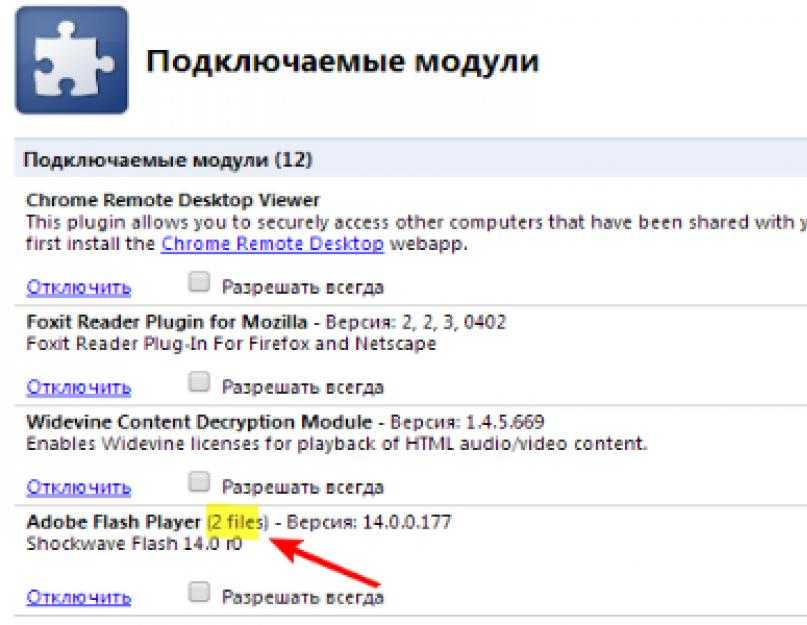
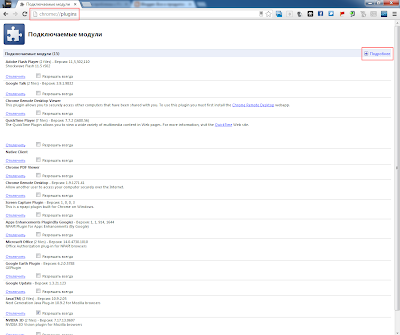 См. Образец состояния окна для демонстрации этих параметров.
См. Образец состояния окна для демонстрации этих параметров.
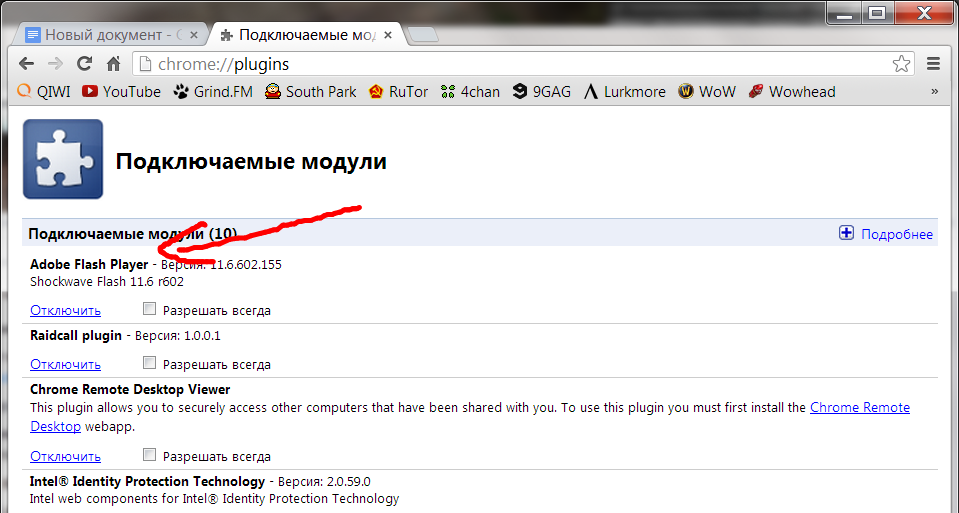 Этот API обеспечивает доступ к операциям HID из контекста приложения. Используя этот API, приложения могут работать как драйверы для аппаратных устройств. Об ошибках, генерируемых этим API, сообщают, устанавливая {@link runtime.lastError} и выполняя обычный обратный вызов функции. В этом случае обычные параметры обратного вызова будут неопределенными.
Этот API обеспечивает доступ к операциям HID из контекста приложения. Используя этот API, приложения могут работать как драйверы для аппаратных устройств. Об ошибках, генерируемых этим API, сообщают, устанавливая {@link runtime.lastError} и выполняя обычный обратный вызов функции. В этом случае обычные параметры обратного вызова будут неопределенными.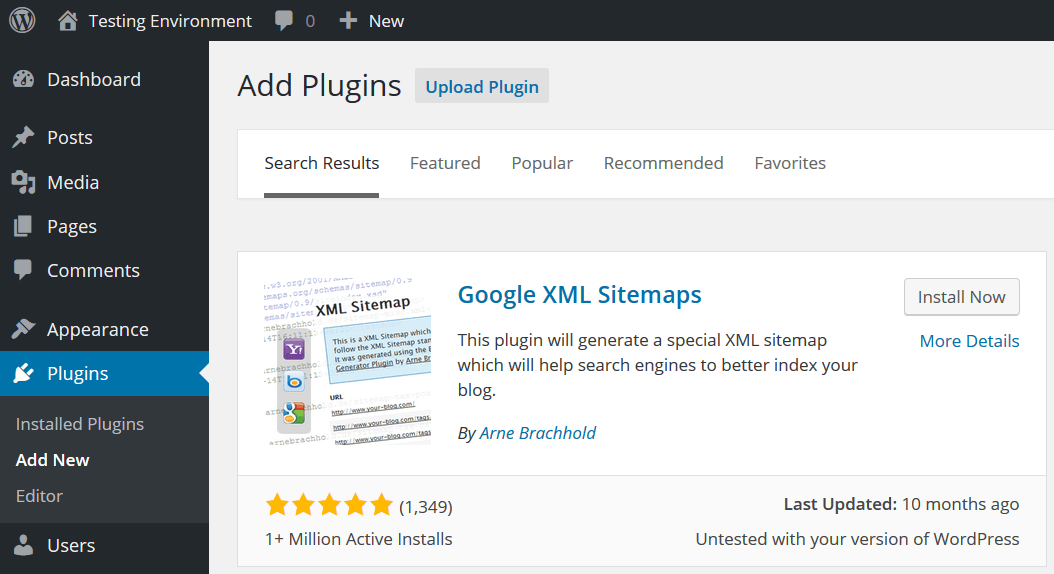
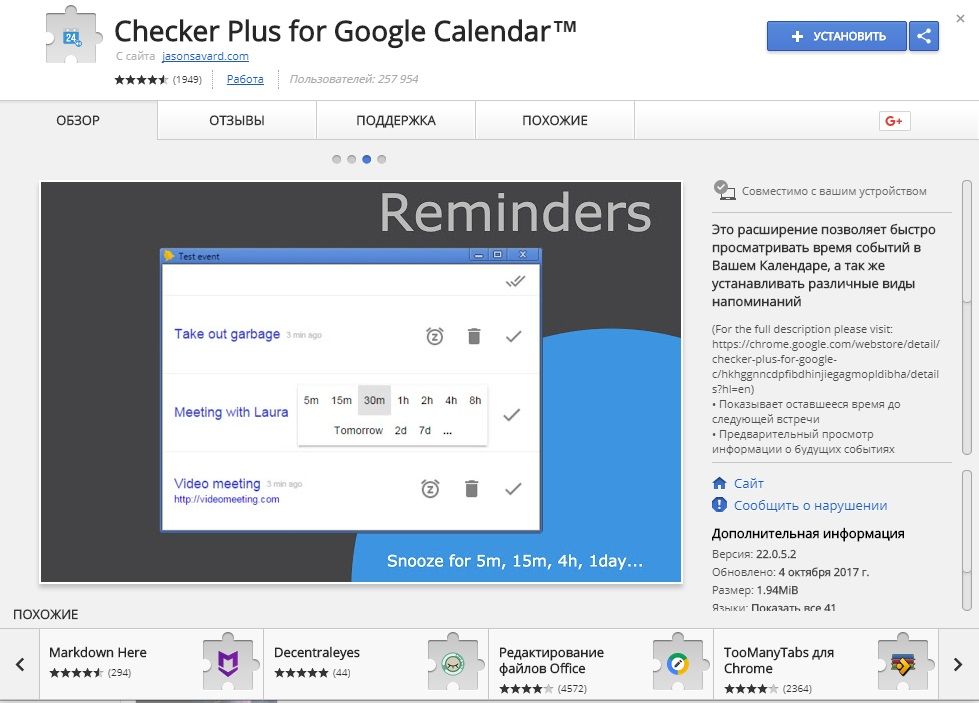 socket
socket 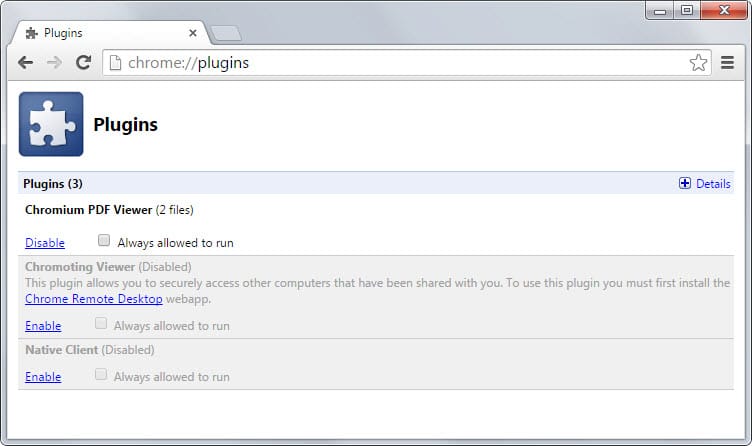 usb
usb  Использование).
Использование).